Page 1
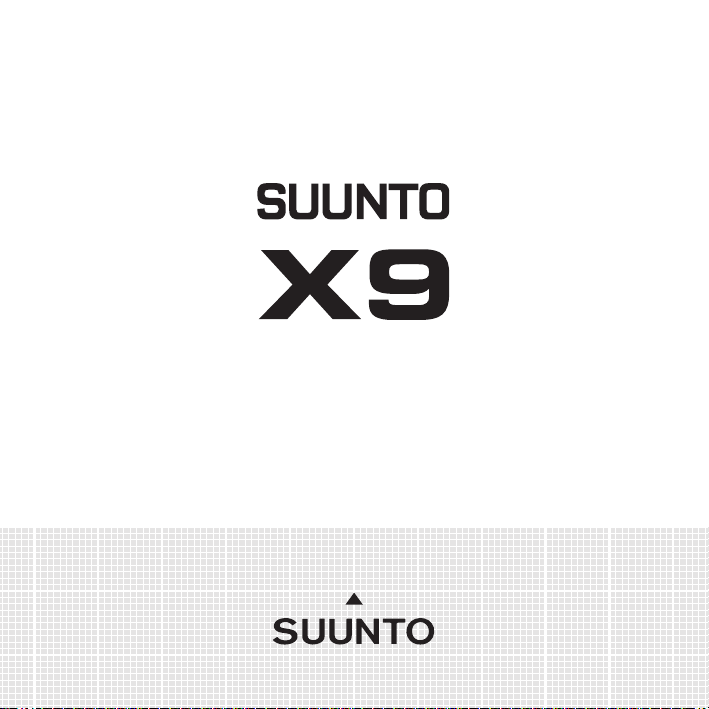
MANUAL DE INSTRUCCIONES
Page 2
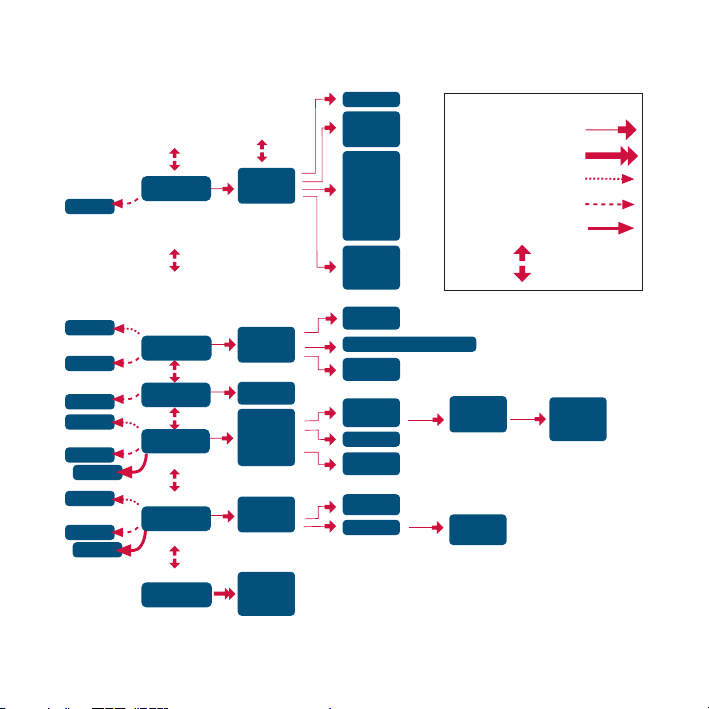
SHORTCUTS
DAY LIGHT
SHORTCUTS
SHORTCUTS
ROUTE INFO
SHORTCUTS
GPS refresh
SUMMARY
SHORTCUTS
GPS refresh
TIME
ALTI/BARO
COMPASS
NAVIGATION
ACTIVITY
ALL MODES
ALARM
TIME/DATE
UNITS
GENERAL
REFERENCE
USE
BARO MEM
ALARM
DECLINATION
CALIBRATE
NAVIGATE
ROUTE
NAVIDATA
TRACK BACK
XTE ALARM
REFERENCE
GPS fix
ACTIVITY
GPS fix
REFERENCE
MEMORY
GPS
MARK Memp
MARK HOME
FIND HOME
POSITION
ALARM LIST
TIME/DATE
DUAL TIME
SYNC
UTC
TIME
DATE
TEMP
PRESS
ALTITUDE
VERT
DISTANCE
SPEED
POSITION
DATUM
GRID
LIGHT
BRIGHT
CONTRAST
TONES
INFO
ALTITUDE
SEA LEVEL
PRESSURE - TEMPERATURE GRAPH
ALTITUDE
BARO AL
CREATE
My Points
ROUTE LIST
NAVIDATA LIST
ALTITUDE
SEA LEVEL
ALTITUDE
SEA LEVEL
MEMORY LIST
Botones
ENTER Presión corta
ENTER Presión larga
START/DATA Presión corta
STOP/BACK Presión corta
STOP/BACK Presión larga
UP/DOWN
route
CREATE WP
SELECT
WP LIST
ERASE
VIEW
ERASE
TRACK BACK
wp
VIEW
EDIT
LINK WP
UPDATE
ERASE
Page 3
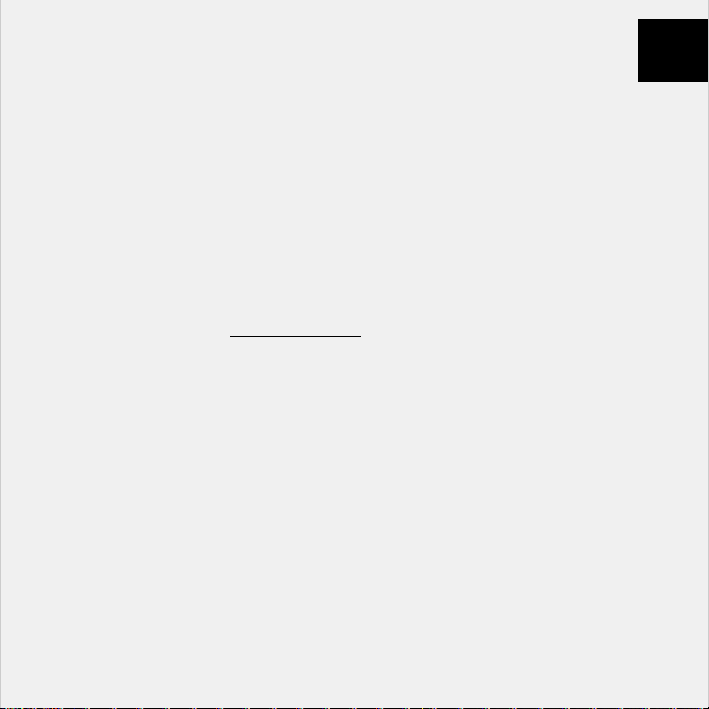
DATOS DE CONTACTO DE SERVICIO AL CLIENTE
Suunto Oy Tel. +358 9 875870
Fax +358 9 87587301
Suunto USA Tel. 1 (800) 543-9124
Canadá Tel. 1 (800) 776-7770
Centro de llamadas
para Europa Tel. +358 2 284 11 60
Preguntas relacionadas
con PC softwarehelpdesk@suunto.com
Sitio web de Suunto www.suunto.com
ES
1
Page 4
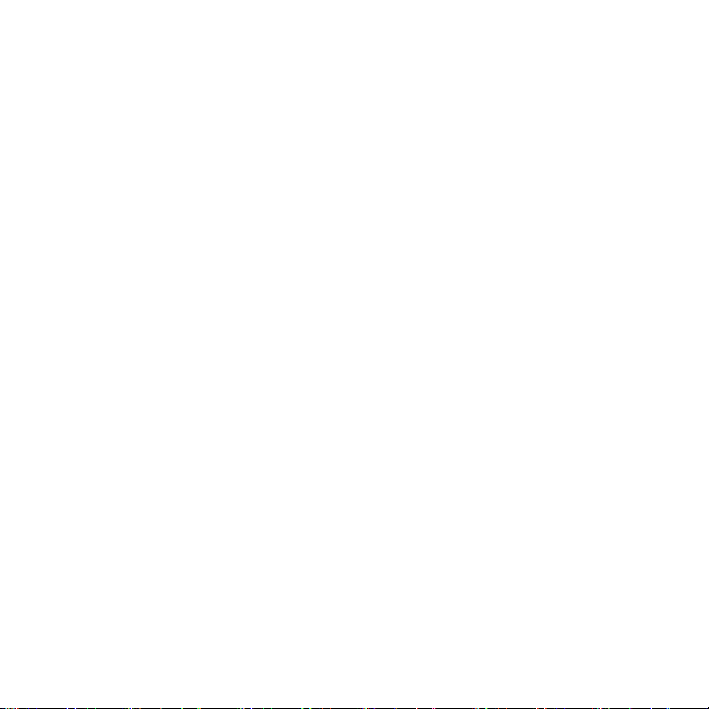
CONTENIDO
1. INFORMACIÓN GENERAL .......................................................................... 6
1.1 LISTA DE CONTROL ................................................................................... 6
1.2 CUIDADO Y MANTENIMIENTO .................................................................. 6
1.3 RESISTENCIA AL AGUA ............................................................................. 7
1.4 CARGA DE LA BATERÍA ............................................................................. 7
2. FUNCIONAMIENTO DEL SUUNTO X9 ..................................................... 10
2.1 PANTALLA Y BOTONES ........................................................................... 10
2.1.1 Indicador de modos ......................................................................... 10
2.1.2 Indicador del nivel de batería .......................................................... 10
2.1.3 Símbolos de la alarma ..................................................................... 10
2.1.4 Indicador de recepción del GPS ...................................................... 10
2.2 MENÚS ..................................................................................................... 12
2.2.1 Estructura básica de menús ............................................................ 12
2.2.2 Presión y presión larga .................................................................... 13
2.2.3 Navegación por los menús ............................................................. 13
3. MODOS ...................................................................................................... 14
3.1 INFORMACIÓN GENERAL ....................................................................... 14
3.2 MODO TIME .............................................................................................. 14
3.2.1 Pantalla principal ............................................................................. 14
3.2.2 Cronógrafo ...................................................................................... 15
3.2.3 Alarma ............................................................................................. 15
3.2.4 Time/Date ........................................................................................ 17
3.2.5 Units ................................................................................................ 19
3.2.6 Ajuste del formato de posición ........................................................ 22
3.2.7 General ............................................................................................ 24
3.3 MODO ALTI/BARO .................................................................................... 27
3.3.1 Use .................................................................................................. 27
3.3.2 Uso de Alti ....................................................................................... 28
3.3.3 Uso de Baro .................................................................................... 29
2
Page 5
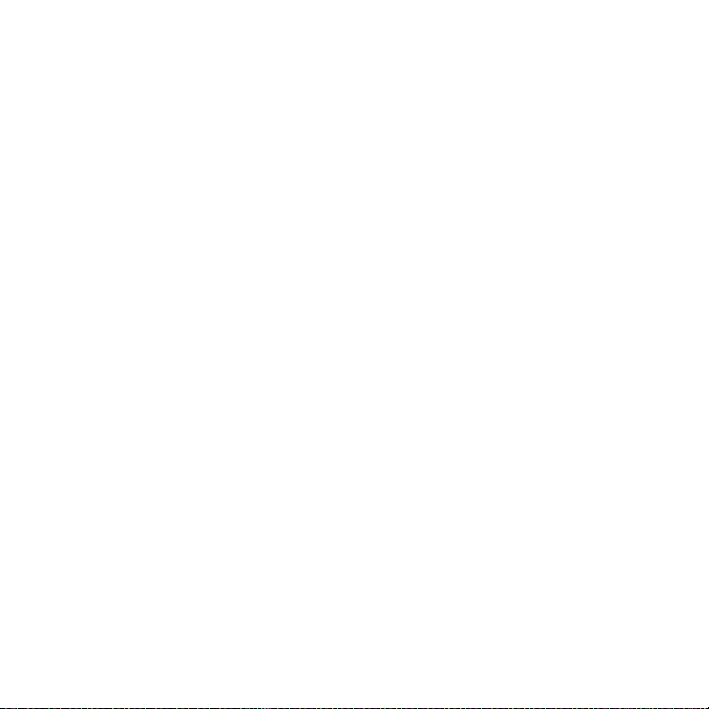
3.3.4 Pantalla de datos de Alti/Baro ......................................................... 29
3.3.5 Altitud de referencia y presión barométrica .....................................30
3.3.6 Barometric Memory (Memoria barométrica) .................................... 31
3.3.7 Alarm ............................................................................................... 32
3.4 MODO COMPASS .....................................................................................34
3.4.1 Pantalla principal ............................................................................. 34
3.4.2 Calibración de la brújula ..................................................................35
3.4.3 Declination ....................................................................................... 37
3.5 MODO NAVIGATION ................................................................................. 39
3.5.1 Uso del modo Navigation ................................................................. 39
3.5.2 Pantalla principal ............................................................................. 39
3.5.3 Creación de una ruta .......................................................................41
3.5.4 Uso de una ruta ...............................................................................44
3.5.5 Edición de rutas y puntos de control ................................................ 48
3.5.6 Pantallas de datos de navegación ................................................... 50
3.5.7 Navidata ........................................................................................... 52
3.5.8 Track Back (trayecto activo) ............................................................53
3.5.9 XTE alarm ........................................................................................ 54
3.5.10 Altitud de referencia y presión barométrica ...................................54
3.5.11 GPS fix ........................................................................................... 54
3.6 MODO ACTIVITY ....................................................................................... 55
3.6.1 Pantalla principal ............................................................................. 55
3.6.2 Activity ............................................................................................. 56
3.6.3 GPS fix ............................................................................................. 57
3.6.4 Altitud de referencia y presión barométrica .....................................58
3.6.5 Memory ............................................................................................ 58
3.6.6 Track back (registro de trayecto) ..................................................... 60
3.6.7 Pantalla Activity data ....................................................................... 61
3.7 MENÚ FUNCTION ..................................................................................... 62
3.7.1 GPS ................................................................................................. 62
3.7.2 Mark Memp ...................................................................................... 62
3
Page 6
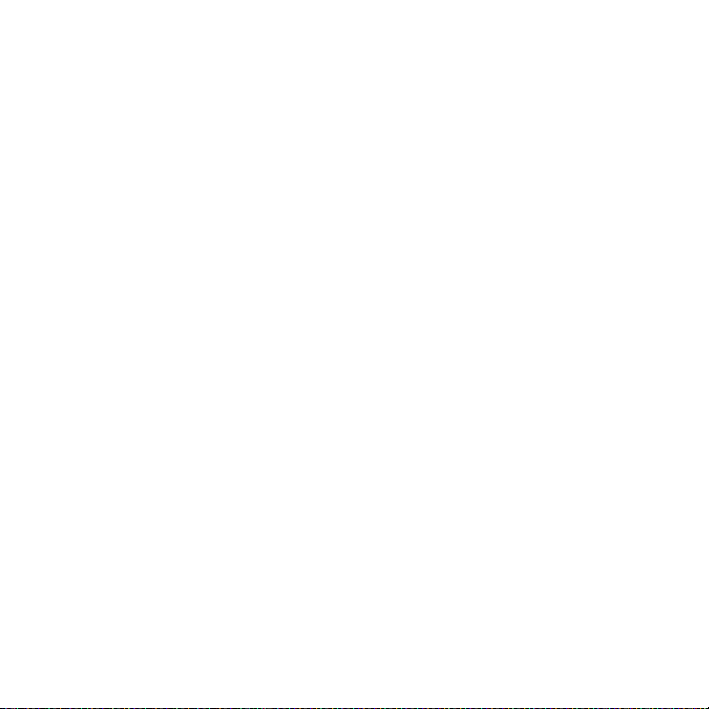
3.7.3 Mark Home ...................................................................................... 63
3.7.4 Find Home ....................................................................................... 63
3.7.5 Position ............................................................................................ 65
4. SUUNTO X9 EN ACCIÓN .......................................................................... 66
4.1 ASCENSIÓN AL MONT BLANC ................................................................ 66
4.1.1 Llegada y preparativos iniciales ...................................................... 66
4.1.2 Primer día de excursión .................................................................. 67
4.1.3 Segundo día de excursión ............................................................... 69
4.2 CARRERAS DE CAMPO A TRAVÉS ........................................................ 71
5. SISTEMA DE POSICIONAMIENTO GLOBAL (GPS) ................................. 72
5.1 CÓMO ASEGURAR UNA BUENA POSICIÓN PARA LA MEDICIÓN ....... 72
6. SUUNTO TREK MANAGER ....................................................................... 76
6.1 INSTALACIÓN ........................................................................................... 76
6.2 REQUISITOS DEL SISTEMA .................................................................... 76
6.3 INTERFAZ PARA PC ................................................................................. 76
6.4 FUNCIONES DEL SUUNTO TREK MANAGER ........................................ 77
6.4.1 Ventana del X9 (1) ......................................................................... 78
6.4.2 Ventana Local Data (2) ................................................................... 79
6.4.3 Ventana Map (3) .............................................................................. 81
6.4.4 Ventana Profiles (4) ......................................................................... 82
6.4.5 Ventana Information (5) ................................................................... 82
6.4.6 Ventana SuuntoSports (6) ............................................................... 82
7. SUUNTOSPORTS.COM ............................................................................. 83
7.1 INTRODUCCIÓN ....................................................................................... 83
7.2 SECCIONES .............................................................................................. 84
7.3 MY SUUNTO .............................................................................................. 84
7.4 COMMUNITIES .......................................................................................... 85
7.5 SPORT FORUMS ...................................................................................... 85
8. ESPECIFICACIONES TÉCNICAS .............................................................. 86
9. LISTA DE DATOS DEL GPS ...................................................................... 87
10. LISTA DE COORDENADAS CARTOGRÁFICAS LOCALES ................... 95
4
Page 7
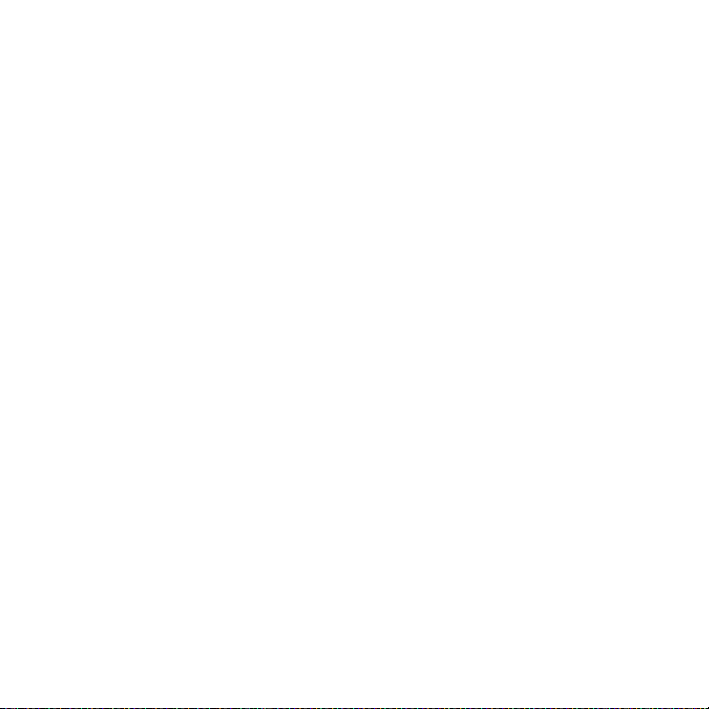
11. GLOSARIO ............................................................................................... 96
12. DESCARGO DE RESPONSABILIDADES ............................................... 99
12.1 RESPONSABILIDAD DEL USUARIO ...................................................... 99
12.2 COPYRIGHT, MARCA REGISTRADA Y NOTIFICACIÓN DE PATENTE 99
12.3 CONFORMIDAD CE ................................................................................ 99
12.4 LÍMITES DE RESPONSABILIDAD Y CONFORMIDAD DE LA ISO 9001 99
12.5 SERVICIO DE POSVENTA .................................................................... 100
12.6 DESCARGO DE RESPONSABILIDAD .................................................. 101
5
Page 8
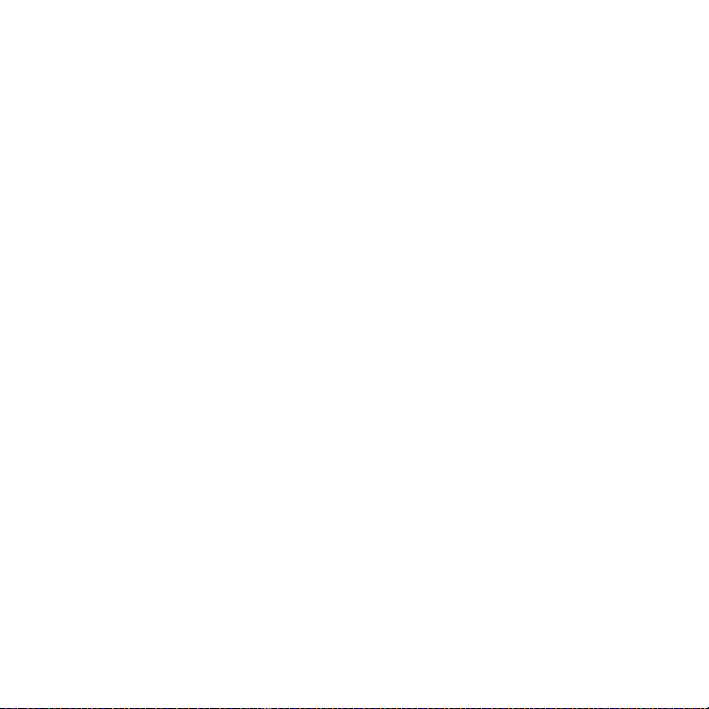
1. INFORMACIÓN GENERAL
El ordenador de muñeca Suunto X9 es un instrumento electrónico seguro de alta
precisión diseñado para su uso recreativo. El Suunto X9 no debe sustituirse para
conseguir medidas que requieran de precisión industrial o profesional.
NOTA: No utilice el Suunto X9 como su única ayuda en la navegación. Utilice todas
las ayudas disponibles para navegar como mapas, brújula, señales visuales, etc., y
compárelas con la información de navegación que proporciona su Suunto X9.
Asegúrese de que toda la información conflictiva se resuelve antes de seguir
navegando.
NOTA: Lea este manual de instrucciones con atención y asegúrese de que
comprende el uso, las pantallas y las limitaciones de este instrumento antes de
utilizarlo.
1.1. LISTA DE CONTROL
Asegúrese de que el paquete incluye los siguientes elementos:
• Suunto X9
• Base de acoplamiento
• Cargador
• Cable de interfaz para PC
• CD que contiene el software del Suunto Trek Manager y la guía del usuario.
• Guía rápida del Suunto X9
• Guía de bolsillo del Suunto X9
Si faltara alguno de estos elementos, póngase en contacto con el distribuidor del que
adquirió el producto.
1.2. CUIDADO Y MANTENIMIENTO
Siga sólo las instrucciones especificadas de este manual. Nunca intente desmontar o
reparar su Suunto X9. Proteja su Suunto X9 de choques, calor extremo y exposición
prolongada a la luz solar directa. Si no está utilizando su Suunto X9, guárdelo en un
lugar seco y limpio a temperatura ambiente.
El Suunto X9 se puede limpiar con un paño húmedo (con agua caliente). Puede
aplicar jabón suave en las zonas con manchas persistentes. Evite exponer su Suunto
X9 a productos químicos fuertes como gasolina, disolventes, acetona, alcohol,
insecticidas, colas y pintura, pues pueden dañar las juntas, la caja y el acabado.
Conserve el área que rodea al sensor libre de suciedad y arena. No inserte ningún
6
Page 9
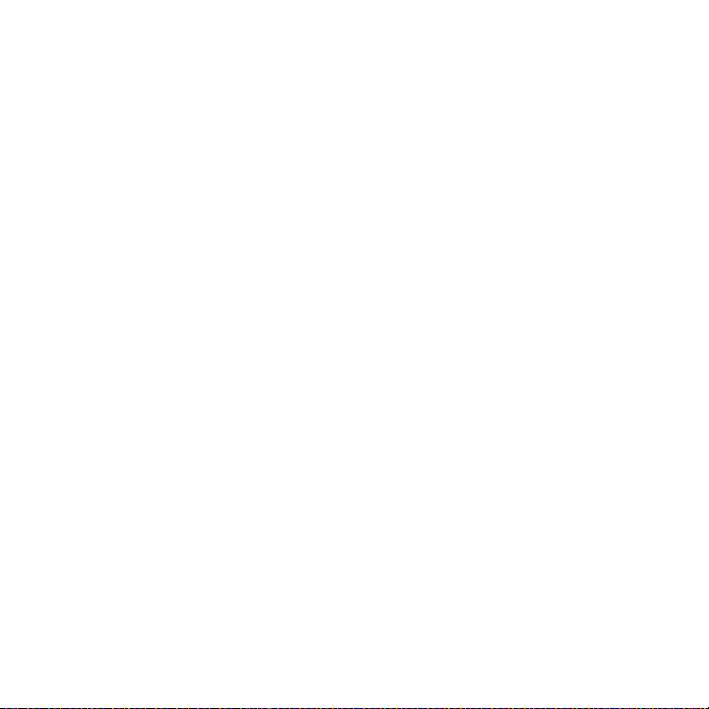
objeto en la apertura del sensor del instrumento.
1.3. RESISTENCIA AL AGUA
El Suunto X9 es resistente al agua. Su resistencia se ha medido a 100 m/330 pies
según el estándar ISO 2281 (www.iso.ch). Esto significa que podrá utilizar su Suunto
X9 para nadar o para cualquier otro deporte acuático, pero no debe utilizarlo para
practicar ninguna modalidad de submarinismo.
NOTA: No presione los botones bajo ninguna circunstancia cuando esté nadando o
en contacto con el agua. Si pulsa los botones de forma deliberada o no intencionada
cuando la unidad está sumergida podrá ocasionar el funcionamiento defectuoso de la
misma.
NOTA: Gran cantidad de agua y suciedad bajo la tapa del Suunto X9 puede ocasionar
interferencias en la recepción de la señal del satélite.
1.4. CARGA DE LA BATERÍA
El Suunto X9 está equipado con una batería interna recargable. Puede recargar la
batería aproximadamente unas 500 veces. La duración de una carga oscila entre las 4
y 5 horas (haciendo un uso intensivo del GPS, la luz, la brújula y las funciones de
almacenamiento de datos) hasta más de 2 meses si sólo utiliza el modo Time o el
modo Alti/Baro.
Cuando el indicador del nivel de la batería que aparece en la pantalla alcanza la zona
roja, indica que la batería está baja y que debe recargarla.
No intente cambiar la batería, ya que esto anularía la garantía. Diríjase a un
distribuidor autorizado de Suunto para cambiar la batería del Suunto X9.
Puede cargar la batería con cargadores de 110V ó 220V (dependiendo de país donde
lo adquiera), con un cargador de cigarrillos del coche (opcional) o con una batería de
9 V.
ADVERTENCIA: Este producto Suunto contiene una batería de Ión-Litio. Para reducir
el riesgo de fuego o quemaduras, no desmonte, aplaste, perfore, realice cortocircuitos
externos ni tire las baterías al fuego o al agua. Utilice solamente baterías
especificadas por el fabricante. Recicle o deseche las baterías usadas de forma
apropiada.
7
Page 10
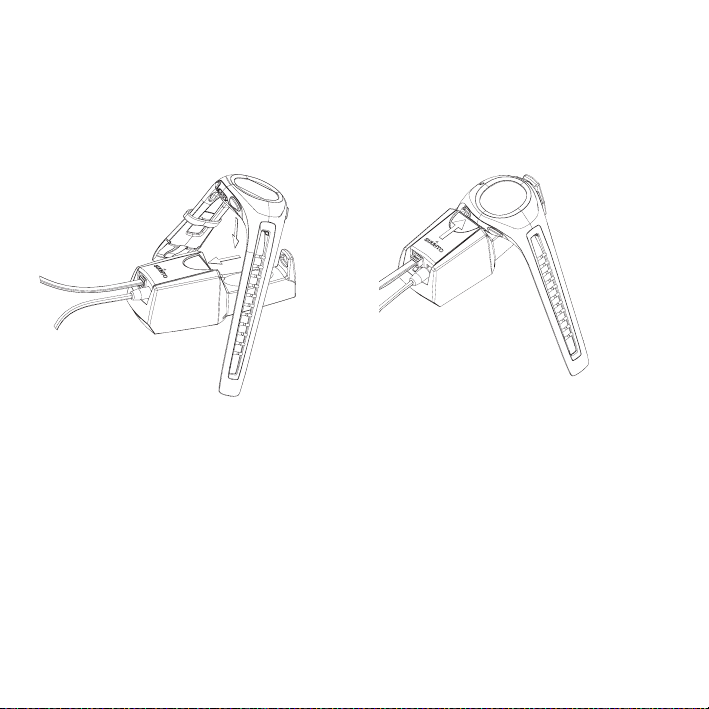
Carga de la batería con cargador
1. Coloque su Suunto X9 en la base de acoplamiento con la pantalla mirando hacia
arriba.
2. Enchufe el cargador en la base de acoplamiento. Enchufe el cargador a una toma
eléctrica.
3. Cuando el indicador de batería esté lleno, desconecte el cargador de la toma
eléctrica. Su Suunto X9 ya está listo para su uso.
8
Page 11
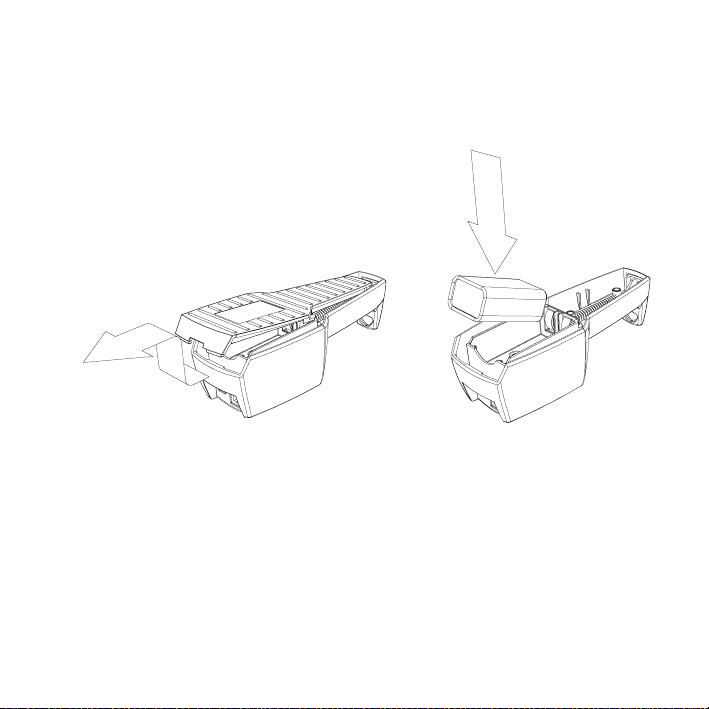
Carga de la batería con una de 9 V
1. Abra el compartimento de la batería de la base de acoplamiento.
2. Introduzca una batería de 9 V.
3. Coloque su Suunto X9 en la base de acoplamiento con la pantalla mirando hacia
arriba.
9
Page 12
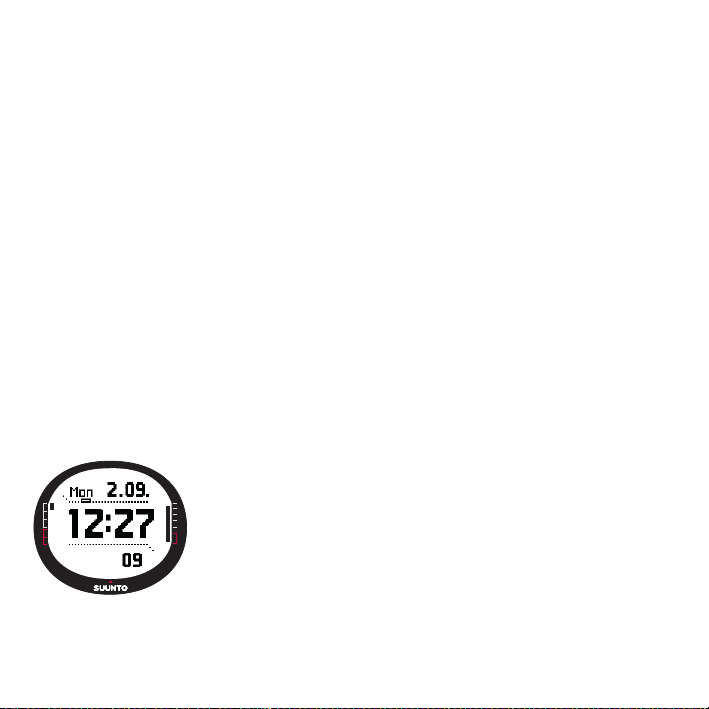
2. FUNCIONAMIENTO DEL SUUNTO X9
2.1. PANTALLA Y BOTONES
2.1.1. Indicador de modos
En el lado izquierdo de la pantalla se encuentra el indicador de modo que muestra el
modo activo actual. El indicador de modo muestra los modos de arriba abajo en el
siguiente orden: TIME, ALTI/BARO, COMPASS, NAVIGATION y ACTIVITY. El modo
activo se indica mediante el segmento en movimiento cercano a la barra del indicador.
2.1.2. Indicador del nivel de batería
En el lado derecho de la pantalla hay un indicador del nivel de batería. Cuando el
indicador está en la zona roja, la batería necesita recarga. Cuando se está recargando
la batería, el indicador se mueve continuamente hacia arriba hasta que la batería esté
llena y el indicador se muestre totalmente completo.
2.1.3. Símbolos de la alarma
El Suunto X9 puede mostrar tres símbolos de alarma diferentes: Hora, tiempo
atmosférico y altitud. Cuando ajuste una alarma de hora, su símbolo se muestra en el
lado derecho de la línea punteada horizontal inferior. Cuando ajuste la alarma de
tiempo atmosférico, su símbolo aparecerá debajo del lado izquierdo de la línea
punteada. Cuando ajuste la alarma de altitud, su símbolo aparecerá encima del lado
izquierdo de la línea punteada.
2.1.4. Indicador de recepción del GPS
Cuando el GPS se activa, el indicador de recepción del GPS
aparece en la línea punteada horizontal superior de la
pantalla. Una vez que el GPS se activa pero no recibe
satélites, aparecerá parpadeando un punto rectangular vacío.
Cuando el GPS tiene una posición establecida, se muestran
de 1 a 5 puntos rectangulares llenos. La cantidad depende de
la calidad de la recepción. Más puntos indican mejor
cobertura de satélite y señal de recepción.
10
Page 13
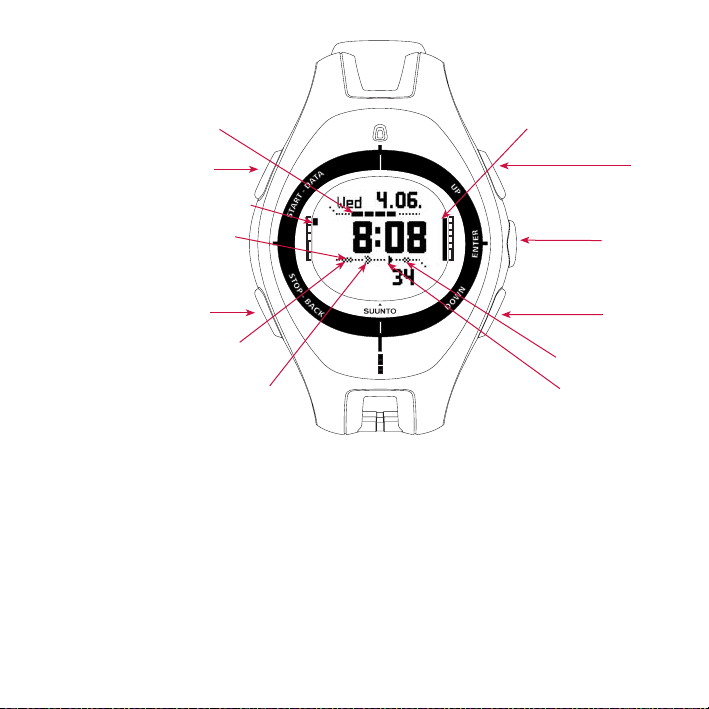
Señal del GPS
Nivel de la batería
START/DATA
Indicador de modos
Alarma de altitud
STOP/BACK
Alarma de tiempo
atmosférico
Método de navegación
UP
ENTER
DOWN
Alarma horaria
Estado de las
actividades
11
Page 14
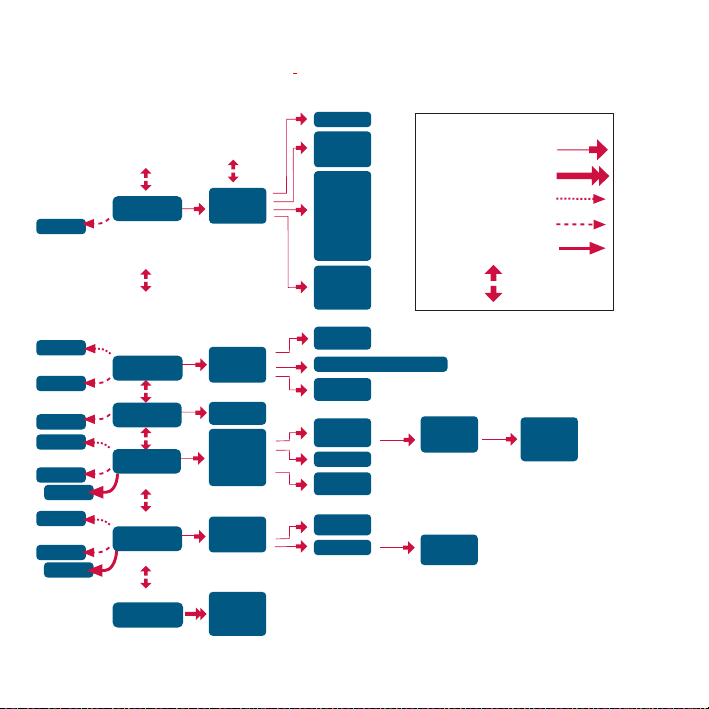
2.2. MENÚS
2.2.1. Estructura básica de menús
SHORTCUTS
DAY LIGHT
SHORTCUTS
SHORTCUTS
ROUTE INFO
SHORTCUTS
SUMMARY
SHORTCUTS
12
GPS refresh
GPS refresh
TIME
ALTI/BARO
COMPASS
NAVIGATION
ACTIVITY
ALL MODES
ALARM
TIME/DATE
UNITS
GENERAL
REFERENCE
USE
BARO MEM
ALARM
DECLINATION
CALIBRATE
NAVIGATE
ROUTE
NAVIDATA
TRACK BACK
XTE ALARM
REFERENCE
GPS fix
ACTIVITY
GPS fix
REFERENCE
MEMORY
GPS
MARK Memp
MARK HOME
FIND HOME
POSITION
ALARM LIST
TIME/DATE
DUAL TIME
SYNC
UTC
TIME
DATE
TEMP
PRESS
ALTITUDE
VERT
DISTANCE
SPEED
POSITION
DATUM
GRID
LIGHT
BRIGHT
CONTRAST
TONES
INFO
ALTITUDE
SEA LEVEL
PRESSURE - TEMPERATURE GRAPH
ALTITUDE
BARO AL
CREATE
My Points
ROUTE LIST
NAVIDATA LIST
ALTITUDE
SEA LEVEL
ALTITUDE
SEA LEVEL
MEMORY LIST
Botones
ENTER Presión corta
ENTER Presión larga
START/DATA Presión corta
STOP/BACK Presión corta
STOP/BACK Presión larga
UP/DOWN
route
CREATE WP
SELECT
WP LIST
ERASE
VIEW
ERASE
TRACK BACK
wp
VIEW
EDIT
LINK WP
UPDATE
ERASE
Page 15
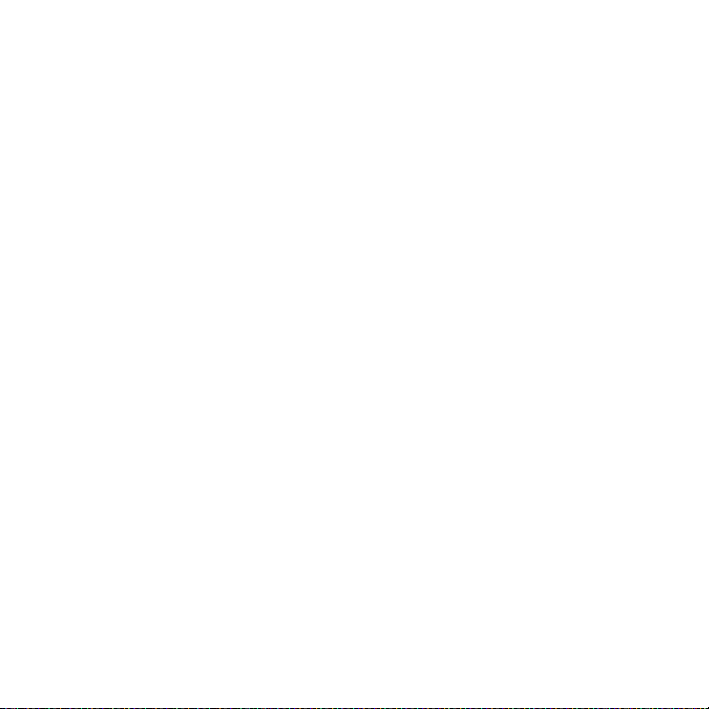
Cada uno de los menús está organizado en una jerarquía de modos. Cuando
selecciona un modo con UP/DOWN, primero aparece el nombre del modo y, a
continuación, se abre su pantalla principal. Cuando se desplace desde un modo a otro
con rapidez, sólo los nombres de los modos aparecerán en pantalla. Si presiona
ENTER en la pantalla principal del modo, aparecerá el menú SET de dicho modo. El
menú Set incluye varias funciones y cada una de ellas incluye varias subfunciones u
opciones.
Cuando realice una presión larga en ENTER en la pantalla principal de cualquier
modo, se abrirá el menú Function. Es idéntico en todos los modos. Si desea obtener
más información sobre el menú de funciones, consulte la sección 3.8 del menú
Function.
2.2.2. Presión y presión larga
Los botones tienen funciones distintas dependiendo de la duración con la que se
presionan. La presión indica que el botón se presiona rápidamente. La presión larga
supone una presión de más de 2 segundos.
2.2.3. Navegación por los menús
Para navegar por los menús:
1. Desplácese por los elementos del menú con los botones UP/DOWN ubicados en el
lado derecho del Suunto X9. Los tres elementos de menú aparecen al mismo
tiempo. El elemento del menú que se encuentra actualmente activo y que, por
tanto, se puede seleccionar, aparece en color inverso. La barra indicadora que
aparece a la izquierda de la pantalla indica el modo que está activo.
2. Para avanzar en la jerarquía, seleccione un elemento de menú y presione ENTER.
3. Para volver un paso atrás en la jerarquía, presione STOP/BACK. Recuerde que si
acaba de presionar STOP/BACK, los cambios realizados en el menú no se
guardarán. En primer lugar, tendrá que aceptar los cambios presionando ENTER.
4. Para volver directamente a la pantalla principal del modo activo, presione durante
más de 2 segundos ENTER (guarda los cambios) o STOP/BACK (no guarda el
último cambio realizado).
El Suunto X9 ha sido diseñado para que la navegación por los menús resulte fácil. Al
realizar una función determinada, a menudo el Suunto X9 vuelve automáticamente al
elemento de menú que probablemente utilizará a continuación.
13
Page 16
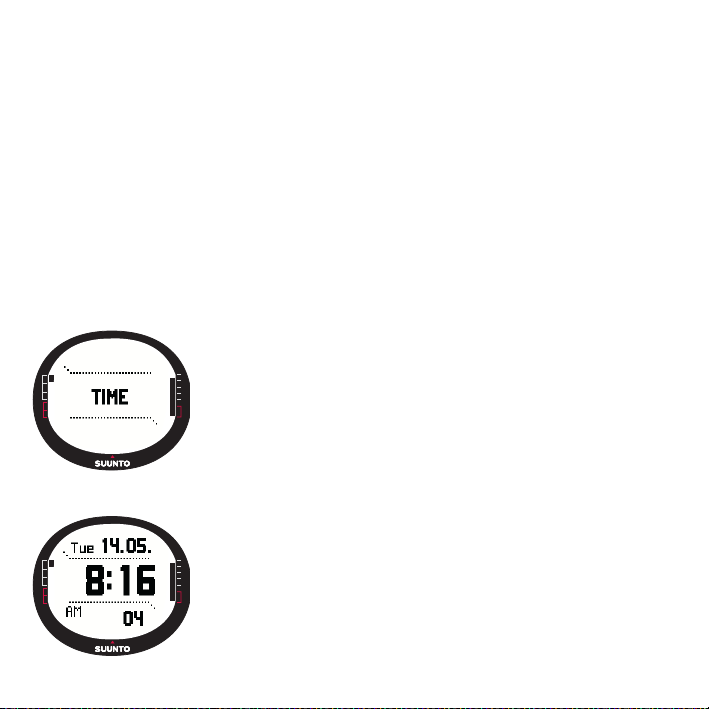
3. MODOS
3.1. INFORMACIÓN GENERAL
El Suunto X9 dispone de cinco modos distintos: Time (Hora), Alti/Baro (Altímetro/
Barómetro), Compass (Brújula), Navigation (Navegación) y Activity (Actividades).
Puede alternar entre los modos con los botones UP/DOWN. Cada modo posee varios
submodos. El indicador de modo que aparece a la izquierda de la pantalla indica el
modo que está activo.
3.2. MODO TIME
El modo Time incluye las funciones normales de un reloj, como la hora, la fecha, la
alarma y el cronógrafo. En el menú Time puede seleccionar las unidades de medida
para los datos que aparezcan en los otros modos, ajustar las opciones generales
como el contraste de la pantalla y los tonos de los botones así como definir el formato
de posición del GPS para que coincida con los mapas que se suelen utilizar.
3.2.1. Pantalla principal
14
Al seleccionar el modo Time, se abre la pantalla principal.
Tiene tres filas:
Fecha:
La primera fila muestra la fecha en el formato seleccionado.
(Para obtener más información sobre el cambio de formato de
la fecha, consulte la sección 3.2.5. Units.)
Hora:
La segunda fila muestra la hora en el formato seleccionado.
(Para obtener más información sobre el cambio entre el
formato de 12 y 24 horas, consulte la sección 3.2.5. Units.)
Métodos abreviados:
La tercera fila muestra el cronógrafo, los segundos o la hora
dual alternativamente. Cambie la información mostrada con
STOP/BACK.
Cronógrafo: Muestra el cronógrafo. (Para obtener más
información sobre el funcionamiento del cronógrafo, consulte
la sección 3.2.2 Cronógrafo.)
Segundos: Muestra los segundos.
Page 17
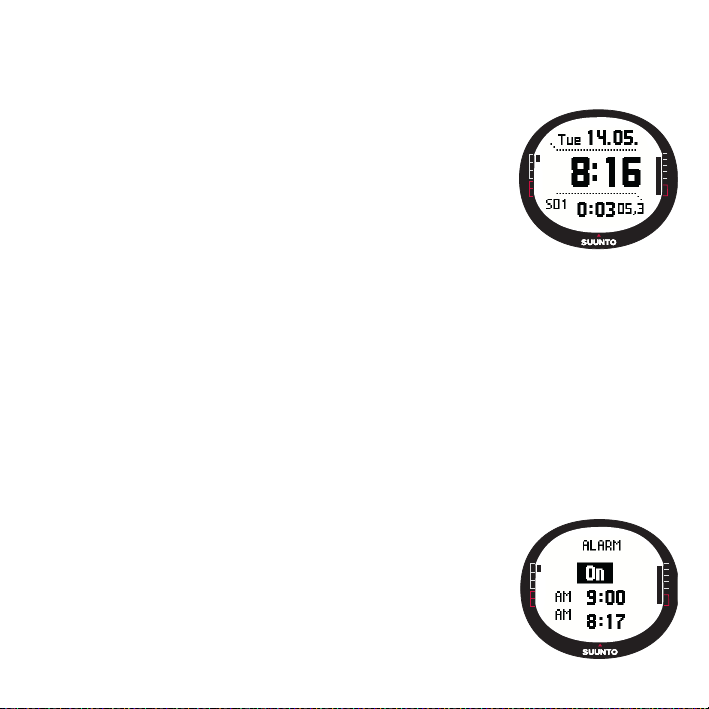
Hora dual: Muestra una segunda zona horaria. (Para obtener más información sobre
el cambio de formato de la fecha, consulte la sección 3.2.4. Hora/Fecha.)
3.2.2. Cronógrafo
Para usar el cronógrafo:
1. Seleccione el método abreviado del cronógrafo con STOP/
BACK.
2. Presione START/DATA para iniciar el cronógrafo. Si desea
registrar un tiempo intermedio, presione START/DATA de
nuevo. El tiempo intermedio permanece en la pantalla
durante tres (3) segundos. A continuación, el Suunto X9
vuelve a mostrar el tiempo de funcionamiento.
3. Presione STOP/BACK para detener el cronógrafo. Si ha
registrado varios tiempos intermedios, ahora podrá
desplazarse por ellos con STOP/BACK.
4. Para restaurar el temporizador, realice una presión larga en STOP/BACK. Si el
cronógrafo no se ha reiniciado después de parar el cronometraje, presione START/
DATA para continuar el cronometraje desde el tiempo final.
El Suunto X9 puede mostrar hasta 29 tiempos intermedios.
NOTA: Cuando haya usado el cronógrafo, no podrá seleccionar otros métodos
abreviados antes de restaurar el temporizador.
NOTA: El tiempo máximo que puede grabar con el cronógrafo son 20 horas.
3.2.3. Alarma
El reloj permite ajustar tres tipos de alarmas independientes. Cuando la alarma se ha
definido, aparece el símbolo de la alarma en la pantalla.
Activación de las alarmas
Para activar una alarma:
1. En el menú Set, Alarm es el primer elemento del menú.
Presione ENTER para seleccionarlo. El menú Alarm
muestra el estado de las alarmas. Cuando abra el menú
por primera vez, los indicadores de alarma se ajustarán a
Off de forma predeterminada.
NOTA: Puede comprobar las horas de salida y puesta del
sol para su referencia con START/DATA, en la pantalla de
15
Page 18
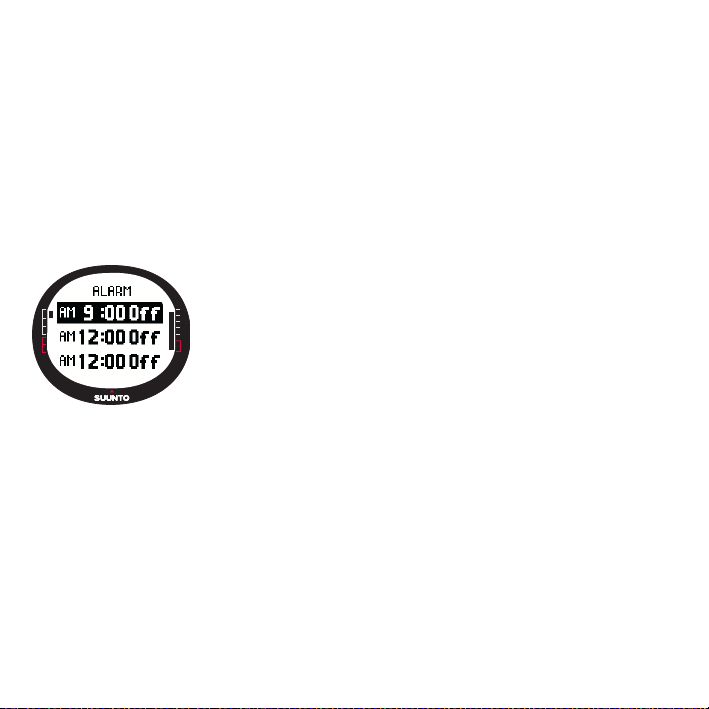
la lista de alarmas. Si desea obtener más información sobre este asunto, consulte
la sección 3.3.4. Pantalla de datos Alti/Baro.
2. Desplácese hasta la alarma que desea desactivar y presione ENTER. Se activará
el campo On/Off (Activado/Desactivado) .
3. Presione los botones UP o DOWN para cambiar el estado de la alarma a On. Pulse
ENTER. Se activará la selección de hora. La hora actual se muestra en la fila
inferior para su referencia.
4. Ajuste la hora correcta con UP/DOWN y presione ENTER. Se activará la selección
de minutos.
5. Ajuste los minutos correctos con UP/DOWN y presione ENTER. Ya ha ajustado la
alarma y, a continuación, vuelva al menú Alarm.
Desactivación de las alarmas
Para desactivar la alarma:
1.En el menú Set, Alarm es el primer elemento del menú.
Presione ENTER para seleccionarlo.
2.Desplácese hasta la alarma que desea desactivar y
presione ENTER. La información de la alarma aparece en
pantalla y el campo On/Off se activa.
3.Presione los botones UP o DOWN para cambiar el estado
de la alarma a Off y realice una presión larga en ENTER. El
símbolo de la alarma desaparece de la pantalla principal.
Apagado de las alarmas
Cuando escuche la alarma, puede apagarla presionando cualquiera de los botones
del Suunto X9. Si no presiona apaga la alarma, ésta se detendrá automáticamente al
cabo de 30 segundos.
16
Page 19
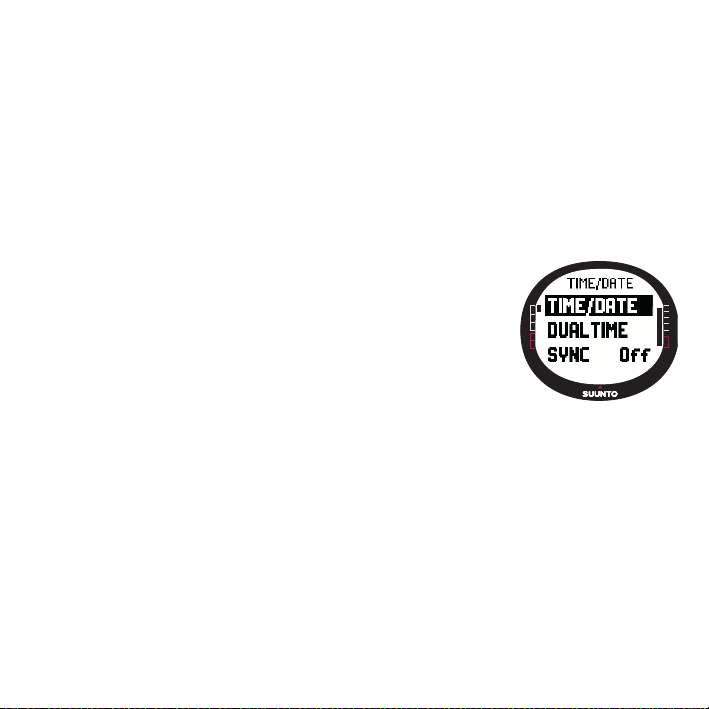
3.2.4. Time/Date
La hora actual aparece en pantalla en la segunda fila de la pantalla principal del modo
Time.
La hora dual permite disponer de otra hora, por ejemplo, la correspondiente a una
zona horaria si va de viaje. La hora dual puede aparecer como información adicional
en la tercera fila de la pantalla principal del modo Time. Desplácese hasta el método
abreviado de la hora dual con STOP/BACK.
NOTA: El GPS comprueba y ajusta la hora y fecha correctas cuando esté activado si
la función Sync está activada. Puede cambiar el ajuste de desplazamiento de la hora
UTC en la función Time/Date del menú Set o en el PC. Siempre debe comprobar la
hora dual manualmente.
Ajuste de la hora y de la hora dual
Para ajustar la hora y la hora dual:
1. En el menú Set, desplácese hasta Time/Date y presione
ENTER.
2. Desplácese a Time/Date o a Dual time y presione ENTER.
Se activará la selección de hora.
NOTA: Si la hora se muestra en un formato de 12 horas, en
la parte izquierda de la última fila aparecerá el símbolo AM
o PM. Para la hora dual, el símbolo AM/PM aparece en la
parte derecha de la hora. (Para obtener más información
sobre el cambio de formato de 12 horas, consulte la
sección 3.2.5. Units.)
3. Cambie la hora con UP/DOWN y presione ENTER. Se activará la selección de
minutos.
4. Cambie los minutos con UP/DOWN y presione ENTER. Si está ajustando la hora,
los segundos se activarán. Con la hora dual sólo podrá ajustar las horas y los
minutos. Los segundos se sincronizan desde el ajuste de hora actual.
5. Presione DOWN hasta poner a cero los segundos. Para ajustar segundos
específicos, presione y mantenga presionado el botón UP y los segundos
comenzarán a correr. Cuando los segundos estén correctos, presione ENTER. Se
activará la selección de fecha.
6. Cambie el día con UP/DOWN y presione ENTER. Se activará la selección de mes.
7. Cambie el mes con UP/DOWN y presione ENTER. Se activará la selección de año.
8. Cambie el año con UP/DOWN y presione ENTER. Volverá al menú Time/Date.
17
Page 20
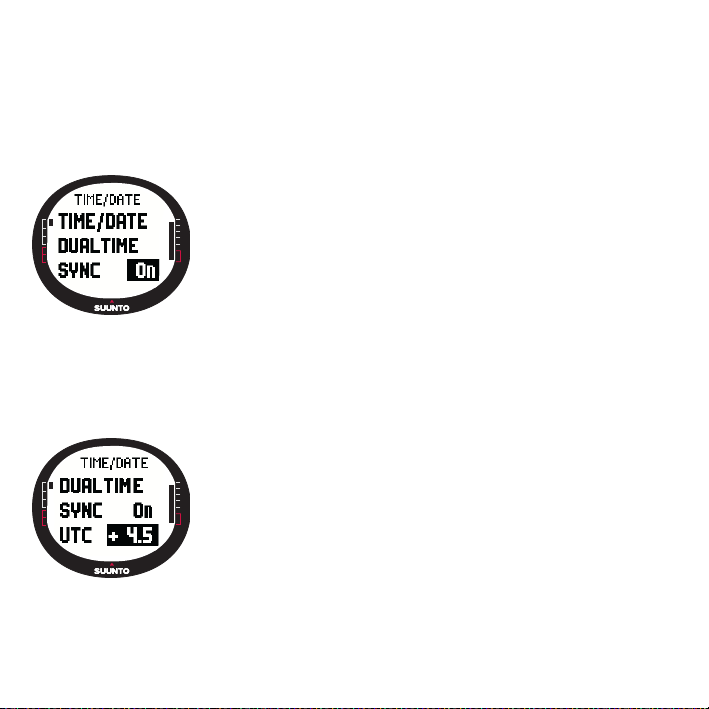
NOTA: Al ajustar los segundos de la hora, se actualizan automáticamente en la hora
dual.
Sync
Cuando el ajuste Sync (Sincronización) está activado, el Suunto X9 sincroniza la hora
actual a partir de la señal del satélite cada vez que se activa el GPS. También tendrá
que ajustar el desplazamiento de UTC correcto para su zona horaria.
Si Sync está desactivado, la hora de ajuste manual no se actualiza automáticamente.
Para ajustar la sincronización del tiempo:
1.En el menú Set, desplácese hasta Time/Date y presione
ENTER.
2.Desplácese hasta Sync y presione ENTER. Se activará el
campo On/Off.
3.Cambie el estado On/Off con UP/DOWN y realice una
presión larga en ENTER. Ya está ajustada la sincronización
del tiempo. Regrese a la pantalla principal del modo Time.
Desplazamiento de UTC
Puede ajustar el desplazamiento de UTC en intervalos de 0,5 horas dependiendo de
la zona horaria. Para zonas horarias distintas de la hora de Greenwich (GMT) o en
medias horas, tendrá que ajustar la hora manualmente para mantener el ajuste Sync
desactivado.
Para ajustar el desplazamiento de UTC:
1.En el menú Set, desplácese hasta Time/Date y presione
ENTER.
2.Seleccione UTC con UP/DOWN y presione ENTER. El
campo de desplazamiento se activa y muestra más o menos
horas en referencia con GMT.
3.Ajuste el desplazamiento con UP/DOWN y presione
ENTER. Ya está definido el desplazamiento de UTC.
4.Presione STOP/BACK para regresar al menú Set.
18
Page 21
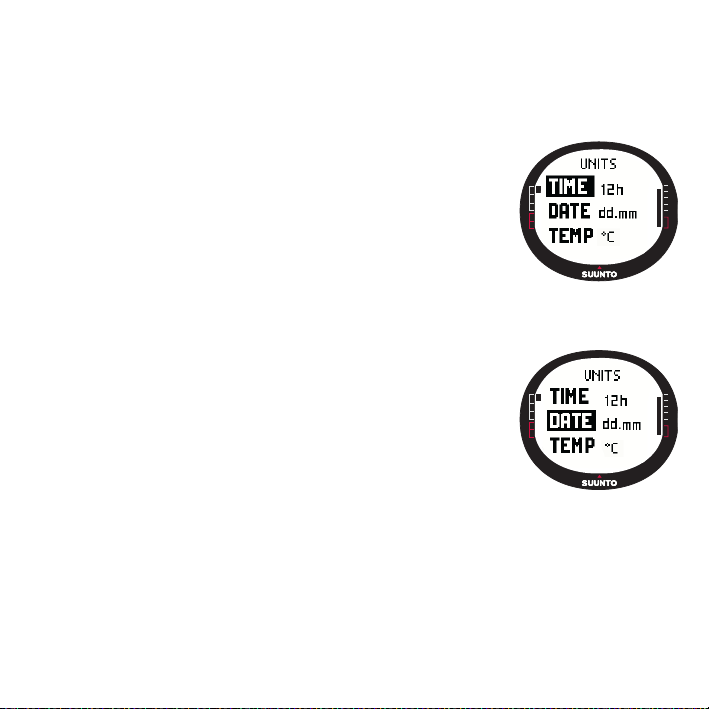
3.2.5. Units
El menú Units (Unidades) incluye las unidades y los ajustes de formato que se utilizan
con todas las funciones del Suunto X9. Producen un efecto en el modo en el que se
muestra la información en todos los modos.
Ajuste del formato de la hora
El ajuste del formato de la hora define si se va a usar el
formato de 12h o de 24h.
Para cambiar el formato de la hora.
1. En el menú Set, desplácese hasta Units y presione
ENTER. Aparecerá el menú Units.
2. Time es el primer elemento del menú. Presione ENTER
para seleccionarlo. Se activará el campo de formato de la
hora.
3. Ajuste el formato de hora deseada con UP/DOWN y
presione ENTER. Ya está definido el formato de la hora.
Ajuste del formato de fecha
El ajuste de fecha define el formato en el que se mostrará la
fecha. Los formatos posibles son los siguientes:
• DD.MM: Día antes del mes, p. ej. 27.11.
• MM.DD: Mes antes del día, p. ej. 11.27.
Para cambiar el formato de fecha:
1. En el menú Set, desplácese hasta Units y presione
ENTER. Aparecerá el menú Units.
2. Desplácese hasta Date y presione ENTER. Se activará el
campo de formato de la fecha.
3. Ajuste el formato de fecha deseada con UP/DOWN y
presione ENTER. Ya está definido el formato de la fecha.
19
Page 22
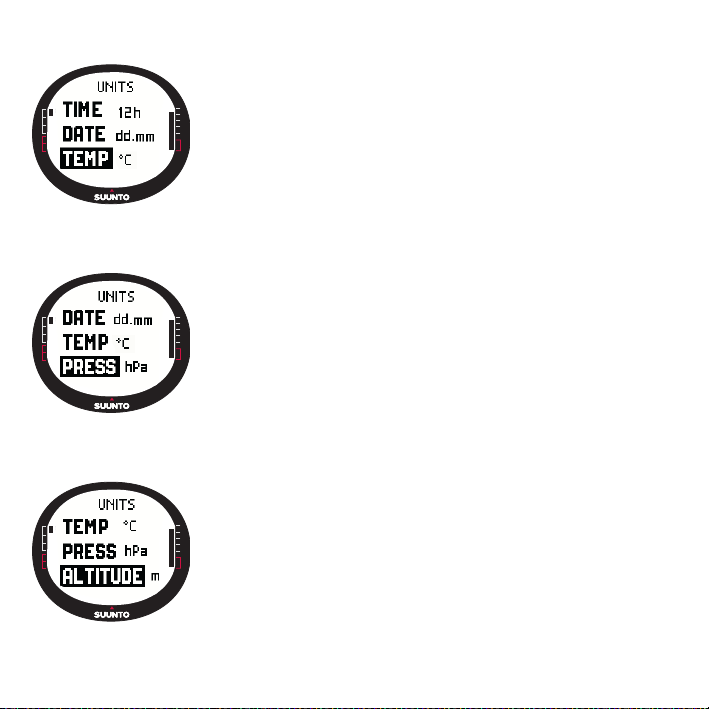
Ajuste de la unidad de temperatura
El ajuste Temp (Temperatura) define la unidad en la que se
mostrará la temperatura. Las opciones son Celsius (°C) y
Fahrenheit (°F).
Para cambiar la unidad de temperatura:
1.En el menú Set, desplácese hasta Units y presione ENTER.
Aparecerá el menú Units.
2.Desplácese hasta Tem p y presione ENTER. Se activará el
campo de la unidad de temperatura.
3.Ajuste la unidad deseada con UP/DOWN y presione
ENTER. La unidad de temperatura ya está ajustada.
Ajuste de la unidad de presión barométrica
El ajuste Pres (Presión) define la unidad en la que se
mostrará la presión barométrica. Las opciones son hPa y
inHg.
Para cambiar la unidad de presión barométrica:
1.En el menú Set, desplácese hasta Units y presione ENTER.
Aparecerá el menú Units.
2.Desplácese hasta Press y presione ENTER. Se activará el
campo de la unidad barométrica.
3.Ajuste la unidad deseada con UP/DOWN y presione
ENTER. La unidad de presión ya está ajustada.
Ajuste de la unidad de altitud
El ajuste Altitude (Altitud) define la unidad en la que se
mostrará la altitud. Las opciones se dan en metros (m) y pies
(ft).
Para cambiar la unidad de altitud:
1.En el menú Set, desplácese hasta Units y presione ENTER.
Aparecerá el menú Units.
2.Desplácese hasta Altitude y presione ENTER. Se activará
el campo de unidad de altitud.
3.Ajuste la unidad deseada con UP/DOWN y presione
ENTER. La unidad de altitud ya está ajustada.
20
Page 23
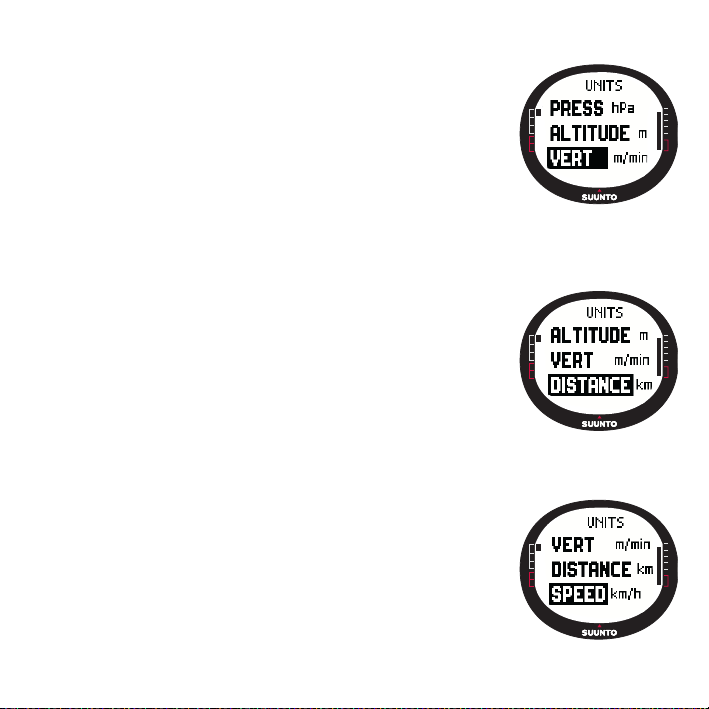
Ajuste de la unidad de velocidad vertical
El ajuste Vert (Vertical) define la unidad que utiliza el
altímetro. Las opciones son metros por minuto (m/min),
metros por hora (m/h), pies por minuto (ft/min) y pies por 1ora
(ft/h).
Para cambiar la unidad de velocidad vertical:
1. En el menú Set, desplácese hasta Units y presione
ENTER. Aparecerá el menú Units.
2. Desplácese hasta Vert y presione ENTER. Se activará el
campo de la unidad de velocidad vertical.
3. Ajuste la unidad deseada con UP/DOWN y presione
ENTER. La unidad de velocidad vertical ya está ajustada.
Ajuste de la unidad de distancia
El ajuste Distance (Distancia) define la unidad en la que se
mostrará la distancia. Las opciones son kilómetros (km) y
millas (mph).
Para cambiar la unidad de distancia:
1. En el menú Set, desplácese hasta Units y presione
ENTER. Aparecerá el menú Units.
2. Desplácese hasta Distance y presione ENTER. Se activará
la selección de distancia.
3. Ajuste la unidad deseada con UP/DOWN y presione
ENTER. La unidad de distancia ya está ajustada.
Ajuste de la unidad de velocidad
El ajuste Speed (Velocidad) define la unidad en la que se
mostrará la velocidad. Las opciones son kilómetros por hora
(km/h) y millas por hora (mph).
Para cambiar la unidad de velocidad:
1. En el menú Set, desplácese hasta Units y presione
ENTER. Aparecerá el menú Units.
2. Desplácese hasta Speed y presione ENTER. Se activará el
campo de la unidad de velocidad.
3. Ajuste la unidad deseada con UP/DOWN y presione
ENTER. La unidad de velocidad ya está ajustada.
21
Page 24
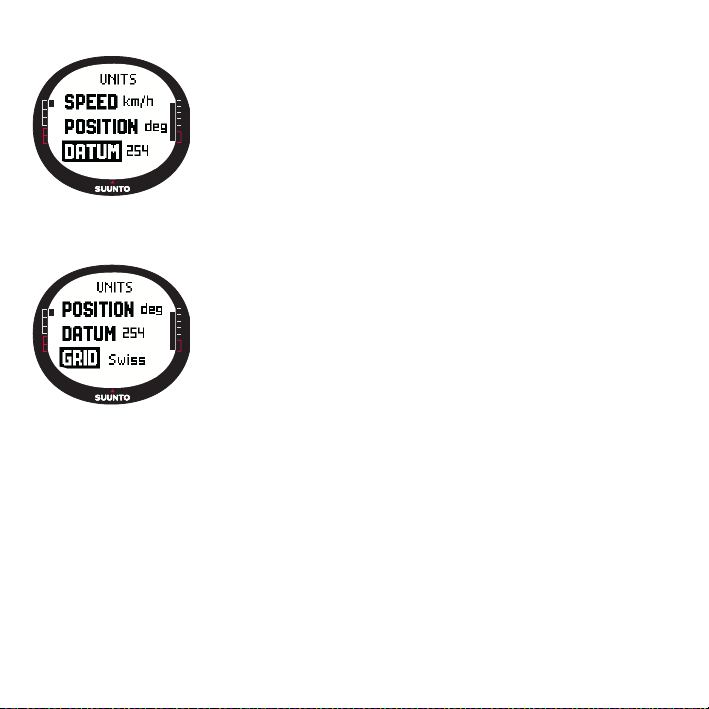
Ajuste de los datos
El ajuste Datum (Datos) define los datos del mapa que va a
utilizar. (Si desea obtener más información sobre los
diferentes datos y sus números correspondientes, consulte el
apéndice Lista de datos del GPS.)
Para ajustar los datos:
1.En el menú Set, desplácese hasta Units y presione ENTER.
Aparecerá el menú Units.
2.Desplácese hasta Datum y presione ENTER.
3.Ajuste la número de datos deseados con UP/DOWN y
presione ENTER. Ya está definido el formato de datos.
Grid
El ajuste Grid (Coordenadas cartográficas) define las
coordenadas que está utilizando. (Para obtener más
información sobre las diferentes coordenadas, consulte el
apéndice Lista de coordenadas cartográficas locales.)
Para ajustar las coordenadas:
1.En el menú Set, desplácese hasta Units y presione ENTER.
Aparecerá el menú Units.
2.Desplácese hasta Grid y presione ENTER.
3.Ajuste las coordenadas deseadas con UP/DOWN y
presione ENTER. Ya está definido el formato de
coordenadas.
3.2.6. Ajuste del formato de posición
El ajuste Position (Posición) define el formato en el que se mostrarán las coordenadas
de la posición. El ajuste tiene cuatro opciones:
• deg: Grados (segunda imagen de la izquierda)
• dm: Grados y minutos (central)
• coordenadas: Coordenadas geográficas métricas locales (segunda de la derecha,
la imagen muestra las coordenadas Swiss)
• utm: UTM Global (primera de la derecha)
22
Page 25
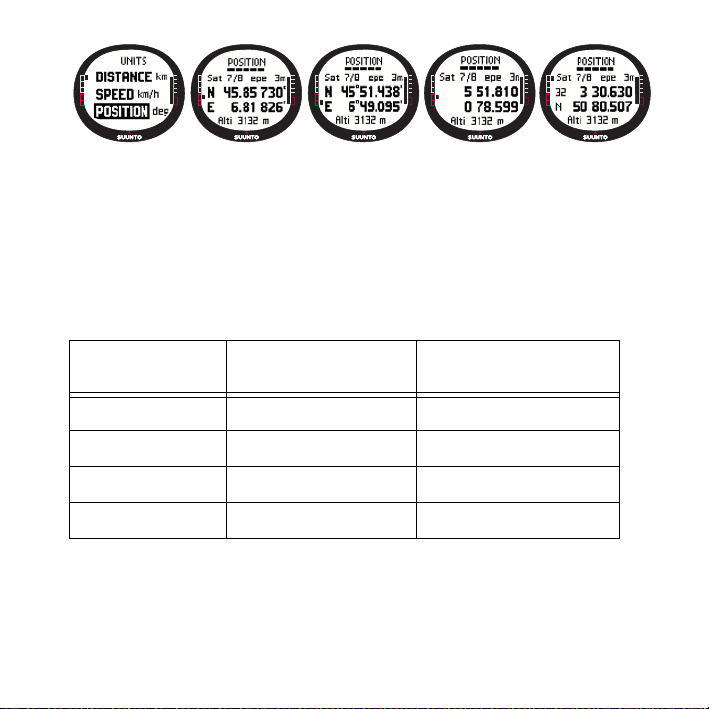
Para ajustar el formato de posición:
1. En el menú Set, desplácese hasta Units y presione ENTER. Aparecerá el menú
Units.
2. Desplácese hasta Posición y presione ENTER.
3. Seleccione el formato deseado con UP/DOWN y presione ENTER. Ya está definido
el formato de la posición.
La tabla siguiente muestra los posibles formatos de posición y si utilizan un dato o una
coordenada cartográfica.
Formato de pos. Dato Coordenada
cartográfica
Deg Ajustar Ajuste no requerido
Dm Ajustar Ajuste no requerido
Grid Ajuste no requerido Ajustar
UTM Ajuste no requerido Ajuste no requerido
Ajustar: Esto indica que tiene que ajustar el dato/coordenada geográfica correcta.
Ajuste no requerido: Esto indica que esta selección no tiene ningún efecto por lo que
no tendrá que ajustarlo.
23
Page 26
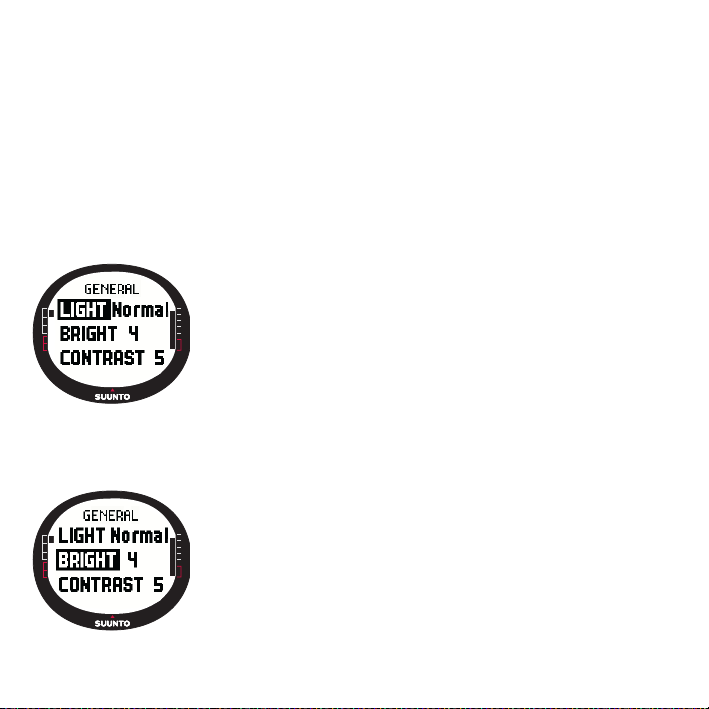
3.2.7. General
El menú General contiene varias opciones generales para su Suunto X9.
Ajuste de la luz
Con la opción Light puede ajustar la luz de la pantalla de su Suunto X9. Dispone de
tres posibles opciones:
• Normal: La luz se enciende cuando presiona START/DATA durante más de 2
segundos, cuando una alarma se activa o cuando alcanza un punto de control. La
luz permanece encendida siempre que una selección esté activa y 5 segundos
después de la última presión de un botón.
• Uso nocturno: La luz se enciende al presionar cualquier a de los botones.
Permanecerá encendida durante 5 segundos tras la última presión del botón.
• Off: La luz no se enciende ni al presionar ningún botón ni durante la alarma.
Para cambiar las opciones de luz:
1.En el menú Set, desplácese hasta General y presione
ENTER. Aparecerá el menú General.
2.Light es el primer elemento del menú. Presione ENTER
para seleccionarlo. La opción de luz actual aparece en color
inverso.
3.Seleccione la opción de luz apropiada con UP/DOWN y
presione ENTER. Las opciones de luz ya están listas.
Ajuste del brillo
Esta opción ajusta el brillo de la luz interior del Suunto X9. El brillo se mide en una
escala del 1 al 7. La luz más brillante consume más batería.
Para cambiar el brillo:
1.En el menú Set, desplácese hasta General y presione
ENTER. Aparecerá el menú General.
2.Desplácese hasta Bright y presione ENTER. Se activa la
opción del brillo.
3.Cambie el valor con UP/DOWN y presione ENTER. Ya está
definido el brillo.
24
Page 27
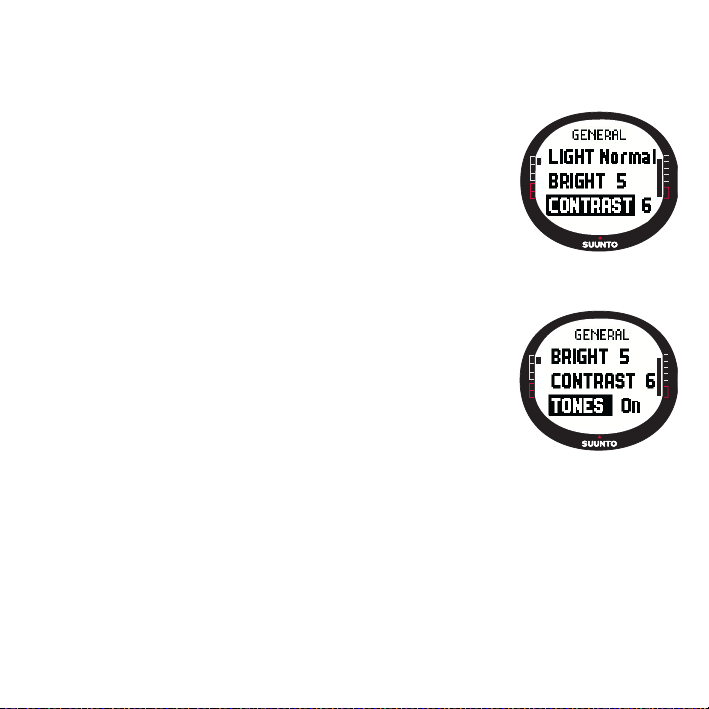
Ajuste del contraste
Esta opción ajusta el contraste de la pantalla del Suunto X9. El contraste se mide en
una escala de 1 (mínimo) a 9 (máximo). El ajuste de contraste máximo consume más
energía que el ajuste mínimo.
Para cambiar el contraste:
1. En el menú Set, desplácese hasta General y presione
ENTER. Aparecerá el menú General.
2. Desplácese hasta Contrast y presione ENTER. Se activa el
ajuste del contraste.
3. Cambie el valor con UP/DOWN y presione ENTER. Ya está
definido el contraste.
Ajuste de los tonos
Los tonos son los sonidos que indican que los botones se han
presionado correctamente. Los tonos se pueden activar y desactivar.
Para ajustar los tonos:
1. En el menú Set, desplácese hasta General y presione
ENTER. Aparecerá el menú General.
2. Desplácese hasta Tones y presione ENTER. Se activará el
campo On/Off.
3. Cambie el valor del campo a On o a Off con UP/DOWN y
presione ENTER. Los tonos se encuentran ahora
ajustados.
25
Page 28
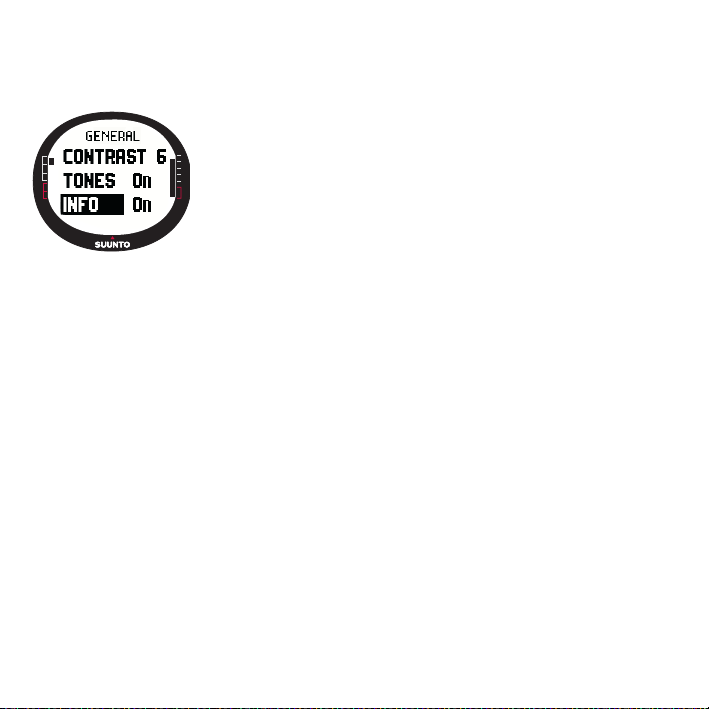
Ajuste de la información de la pantalla
Cuando la función Info está activa y se desplaza a un modo con UP/DOWN, el
nombre del modo aparece en la pantalla durante un segundo antes de que se abra la
pantalla principal. Cuando está desactivada, la pantalla se abre directamente.
Para activar o desactivar la información de la pantalla:
1.En el menú Set, desplácese hasta General y presione
ENTER. Aparecerá el menú General.
2.Desplácese hasta Info y presione ENTER. Se activa el
ajuste de la información de la pantalla.
3.Cambie el valor del campo a On o a Off con UP/DOWN y
presione ENTER. Ya está ajustada la información de la
pantalla.
26
Page 29
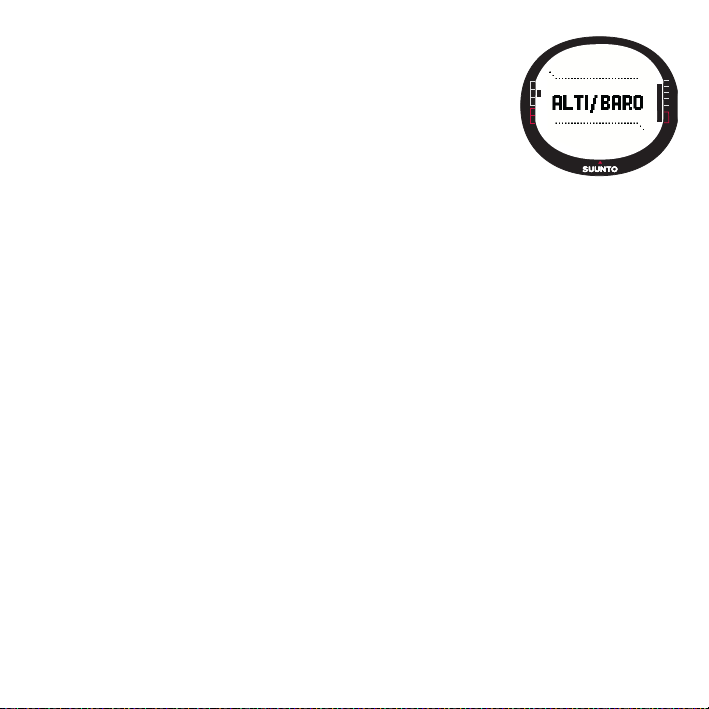
3.3. MODO ALTI/BARO
El modo Alti/Baro (Altímetro/Barómetro) se utiliza para medir
la altitud, la presión barométrica y la temperatura. El Suunto
X9 calcula la altitud desde la presión barométrica actual, que
es más sensible y precisa que la medición de la altitud
realizada con el GPS y que también está disponible cuando el
GPS está desactivado.
Puesto que tanto los datos de la altitud como los del tiempo
atmosférico se miden con el mismo sensor barométrico,
tendrá que seleccionar si desea utilizar este modo como altímetro o como estación de
tiempo atmosférico. La selección Use (Uso) define el ajuste de información mostrado
en la pantalla principal. El menú Alti/Baro también incluye alarmas de altitud y de
tiempo atmosférico, la memoria de tiempo atmosférico y la opción de referencia
necesaria para relacionar el estado del tiempo atmosférico actual con la altitud actual.
3.3.1. Use
Con esta función, podrá ajustar su Suunto X9 para que muestre bien información
relacionada con la altitud o barométrica.
Cuando el uso Alti está activo, el Suunto X9 asume que todos los cambios en la
presión barométrica se deben a cambios en la altitud. Alti está destinado a medir la
altitud siempre que esté en movimiento. Sin embargo, ya que durante el día se
pueden producir cambios substanciales en la presión barométrica, debe comparar los
cambios indicados por su Suunto X9 con referencias conocidas. Si son muy diferentes
entre sí, el motivo será el cambio del tiempo atmosférico, por lo que deberá establecer
un nuevo valor de referencia tal y como se explica en la Sección 3.3.5. Altitud de
referencia y presión barométrica. Una norma general consiste en que un cambio de
altitud de 10 m. es igual a 1,2 hPa en presión barométrica a nivel del mar y 0,5 hPa a
8.000 m.
Cuando el uso Baro está activo, el Suunto X9 asume que todos los cambios en la
presión barométrica se deben a cambios en el tiempo atmosférico. El uso Baro es
práctico para seguir y predecir las tendencias del tiempo cuando se permanece en
una altitud constante. Cuando el GPS está activo, el dispositivo utiliza la presión
atmosférica para medir las lecturas de la altitud de igual forma que cuando se
establece el modo Alti, independientemente de la pantalla que se seleccione, Alti o
Baro.
27
Page 30
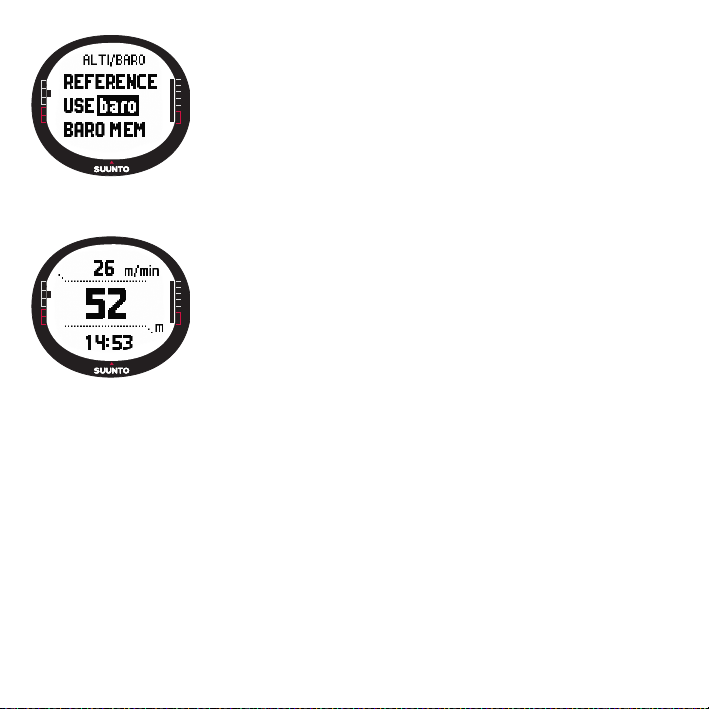
Para cambiar la opción Use:
1.En el menú Set, desplácese hasta Use y presione ENTER.
Se activará el campo Alti/Baro.
2.Seleccione alti o baro con UP/DOWN y presione ENTER.
3.Presione STOP/BACK para regresar a la pantalla principal.
3.3.2. Uso de Alti
Cuando selecciona Alti, se abre la siguiente pantalla principal.
Tiene tres filas:
Velocidad vertical:
La primera fila muestra la velocidad vertical en la unidad que
haya elegido. Para obtener más información sobre el ajuste
de la unidad de velocidad vertical, consulte la sección 3.2.5.
Units.
Altitud:
La segunda fila muestra la altitud a nivel del mar.
Métodos abreviados:
La tercera fila muestra alternativamente la temperatura, la presión barométrica
absoluta (abs) o la hora. Cambie la información mostrada con STOP/BACK.
• Temperatura: Muestra la temperatura en la unidad que haya elegido. (Para obtener
más información sobre la definición de la unidad de temperatura, consulte la
sección 3.2.5. Units.)
• Presión barométrica absoluta (abs): Muestra la presión barométrica real en su
ubicación actual.
• Hora: Muestra la hora actual.
28
Page 31

3.3.3. Uso de Baro
Cuando selecciona Baro, se abre la siguiente pantalla
principal. Tiene tres filas:
Presión barométrica a nivel del mar:
La primera fila muestra la presión barométrica a nivel del mar
en la unidad que haya elegido.
Gráfica de la presión barométrica:
La segunda fila muestra la presentación gráfica del desarrollo
de la presión barométrica durante las últimas 6 horas en
intervalos de 15 minutos.
Métodos abreviados:
La tercera fila muestra alternativamente la temperatura, la presión barométrica
absoluta (abs) o la hora. Cambie la información mostrada con STOP/BACK.
• Temperatura: Muestra la temperatura en la unidad que haya elegido. (Para obtener
más información sobre la definición de la unidad de temperatura, consulte la
sección 3.2.5. Units.)
• Presión barométrica absoluta (abs):Muestra la presión real en su ubicación
actual.
• Hora: Muestra la hora actual.
3.3.4. Pantalla de datos de Alti/Baro
La pantalla de datos de Alti/Baro muestra las horas de salida
(tsr) y puesta (tss) del sol en el día actual, calculadas para
sus últimas coordenadas grabadas. Para activar la pantalla,
presione START/DATA en la pantalla principal del modo Alti/
Baro. Para salir de la pantalla, presione START/DATA de
nuevo.
29
Page 32

3.3.5. Altitud de referencia y presión barométrica
Para asegurarse de que el altímetro muestra lecturas
correctas, en primer lugar necesitará ajustar una altitud de
referencia precisa. Para ello, vaya a un lugar cuya altitud ya
haya comprobado, por ejemplo, con la ayuda de un mapa
topográfico, y ajuste la altitud de referencia para que coincida
con la lectura del mapa.
NOTA: Si desconoce la altitud actual, vaya a la pantalla
Position y compruebe la altitud con el GPS. Mientras más
tiempo permanezca activado el GPS, más precisa será la
lectura de la altitud.
Si no dispone de información precisa sobre la altitud, puede utilizar la presión
barométrica a nivel del mar como valor de referencia. Su Suunto X9 le proporcionará
la presión actual a nivel del mar una vez que haya activado el GPS. Esto puede llevar
más o menos tiempo en función de la calidad de la recepción del satélite. El Suunto
X9 tiene una altitud de referencia establecida de fábrica que corresponde a la presión
barométrica estándar (1013 hPa/29,90inHg) a nivel del mar.
Ajuste de la altitud de referencia
Para ajustar la altitud de referencia:
1.En el menú Set, Reference es el primer elemento del menú.
Presione ENTER para seleccionarlo. Se abre el menú de
referencia.
2.Altitude es el primer elemento del menú. Presione ENTER
para seleccionarlo. Se abrirá la pantalla Altitude. La altitud
ajustada anteriormente aparece resaltada.
3.Cambie la altitud con UP/DOWN y presione ENTER. Habrá
ajustado la altitud de referencia y, a continuación, volverá al
menú Reference (Referencia).
30
Page 33

Ajuste de la presión barométrica a nivel del mar
Para ajustar la presión barométrica a nivel del mar:
1. En el menú Set, Reference es el primer elemento del
menú. Presione ENTER para seleccionarlo. Se abre el
menú de referencia.
2. Seleccione Sea level (Nivel del mar) con UP/DOWN y
presione ENTER. Se abre la pantalla Sea level. La presión
a nivel del mar establecida previamente aparece resaltada.
3. Cambie la presión con UP/DOWN y presione ENTER. La
presión barométrica a nivel del mar ya se ha ajustado y, a
continuación, vuelva al menú Reference.
3.3.6. Barometric Memory (Memoria barométrica)
La función Baro mem almacena información relacionada con
el tiempo atmosférico (temperatura y presión barométrica a
nivel del mar) desde los últimos 7 días / 168 horas. Cada día
tiene dos páginas de información independientes. Una para la
presión barométrica y la otra para la temperatura.
Para ver información del tiempo atmosférico:
1. En el menú Set, desplácese hasta Baro mem con UP/
DOWN y presione ENTER. La primera página de
información aparece y verá la siguiente información:
•Día
• Una presentación gráfica de la presión barométrica
durante el día.
• Presión barométrica máxima durante el día.
• Presión barométrica mínima durante el día.
31
Page 34

3.3.7. Alarm
32
2.Presione el botón DOWN para abrir la página siguiente y
podrá ver la siguiente información:
•Día
•Una presentación gráfica de la temperatura durante el día.
•Temperatura máxima durante el día.
•Temperatura mínima durante el día.
3.Visualice otros días con UP/DOWN. El botón UP avanza y
el botón DOWN retrocede.
4.Para dejar de visualizar el contenido de la memoria,
presione ENTER o STOP/BACK en cualquier momento.
Con la función Alarm (Alarma) podrá definir dos alarmas
diferentes, de altitud y de tiempo atmosférico. Cuando haya
ajustado una alarma, su símbolo aparecerá en la pantalla.
Alarma de tiempo atmosférico
El Suunto X9 comprueba la presión barométrica cada 15
minutos. La función Baro Al le informa del momento en el que
cambia la presión barométrica más de 4 hPa (0.118 inHg) en
3 horas. Se trata de un valor meteorológico usado
habitualmente para cambios rápidos del tiempo atmosférico.
Cuando el GPS está activo, la alarma del tiempo atmosférico
detecta los cambios aunque la altitud esté cambiando.
Para activar o desactivar la alarma de tiempo atmosférico:
1.En el menú Set, desplácese hasta Alarm con UP/DOWN y
presione ENTER. Se abre el menú Alarm.
2. Desplácese hasta Baro Al con UP/DOWN y presione
ENTER. Se activará el campo On/Off.
3.Cambie el campo a On o a Off con UP/DOWN y presione
ENTER. Ya ha ajustado la alarma de tiempo atmosférico y, a
continuación, vuelva al menú de alarmas.
Cuando la alarma está activada, oirá la señal de la misma, la
luz se enciende y aparece en pantalla el mensaje ‘
’ (alarma de tiempo atmosférico) con la presión
ALARM
WEATHER
Page 35

barométrica actual a nivel del mar. Puede apagar la alarma presionando cualquiera de
los botones de su Suunto X9.
Alarma de altitud
Con la función Altitude puede ajustar una alarma que le
informará del momento en el que haya alcanzado dicha
altitud.
Para activar o desactivar la alarma de altitud:
1. En el menú Set, desplácese hasta Alarm con UP/DOWN y
presione ENTER. Se abre el menú Alarm.
2. Altitude es el primer elemento del menú. Presione ENTER
para activarlo. La pantalla de la alarma de altitud aparece
en pantalla y el campo On/Off se activa.
3. Cambie el campo a On o a Off con UP/DOWN y presione
ENTER. Se activará el campo de altitud.
4. Cambie la altitud con UP/DOWN y presione ENTER. Ya ha
ajustado la alarma de altitud y, a continuación, vuelva al
menú de alarmas.
Cuando la alarma está activada, oirá la señal de la misma, la
luz se enciende y aparece en pantalla el mensaje ‘
’ (alarma de altitud) con la altitud actual. Puede apagar
ALARM
ALTITUDE
la alarma presionando cualquiera de los botones de su
Suunto X9. La alarma se activa de nuevo cuando el
dispositivo pasa 50 m por encima o debajo de la altitud
ajustada.
33
Page 36

3.4.MODO COMPASS
El modo Compass (Brújula) ayuda a las funciones del GPS y
le ofrece soporte navegacional incluso cuando el GPS está
desactivado. El sensor de brújula de 3 ejes admite una
inclinación de hasta 30 grados mientras todavía muestra la
marcación correcta. En el menú Compass, podrá ajustar la
declinación y calibrar la brújula para garantizar unas lecturas
precisas en cualquier ubicación.
3.4.1.Pantalla principal
Al seleccionar el modo Compass, se abre la pantalla principal.
La pantalla principal tiene tres filas y el indicador de Norte
circular:
Puntos cardinales:
La primera fila muestra las abreviaturas de los puntos
cardinales y sus intermedios.
Rumbo:
La segunda fila muestra el rumbo en grados.
Métodos abreviados:
La tercera fila muestra alternativamente la hora, el bloqueo de
marcación o la marcación (bea). Cambie la información
mostrada con STOP/BACK.
Hora: Muestra la hora actual.
Bloqueo de marcación: Esta función le ayuda a seguir una
marcación determinada.
Gire su Suunto X9 horizontalmente hasta que aparezca la
marcación deseada en la segunda fila y presione START/
DATA. Vuelva a presionar START/DATA para seleccionar una
nueva marcación. La fila inferior muestra la desviación de
grados, hacia la izquierda o derecha, desde la marcación de
destino.
34
Page 37

Rumbo (bea): Si está navegando una ruta desde el menú
Navigation, el tercer método abreviado muestra la marcación
al siguiente punto de control de ruta. Si no ha activado una
ruta y el GPS está activado, el método abreviado muestra la
marcación de la posición inicial (en la que se activó el GPS o
una actividad). Si el GPS no está activado, el método
abreviado muestra la última marcación adquirida.
NOTA: El sensor magnético de la brújula funciona durante 45
segundos cada vez. Una vez pasados estos segundos, la
brújula pasa al modo de ahorro de energía y aparece en la
pantalla el mensaje ‘
brújula). Para volver a activar la brújula, presione el botón
START/DATA.
START COMPASS’ (puesta en marcha de la
Indicador del Norte: Un indicador circular en el borde exterior de la pantalla siempre
señala al Norte.
3.4.2. Calibración de la brújula
Para garantizar que la brújula funciona correctamente, tendrá que calibrarla.
Calibración de la brújula:
• Si no funciona correctamente, por ejemplo, cuando el rumbo de la brújula es
erróneo o cambia demasiado despacio.
• Si su Suunto X9 ha estado expuesto a fuertes campos electromagnéticos, como
cables eléctricos, altavoces e imanes, que puedan afectar al funcionamiento de la
brújula.
• Antes de utilizarlo por primera vez.
• Antes de desempeñar una actividad al aire libre durante mucho tiempo.
Para calibrar la brújula:
1. En el menú Set, desplácese hasta Calibrate y presione
ENTER. El mensaje ‘
ROTATE 360° HORIZONTAL’ (girar 360º
en horizontal), aparecen un conjunto de flechas y un
segundo temporizador.
2. Mantenga el Suunto X9 en posición horizontal y gírelo 360
grados en dirección de las flechas durante 30 segundos. El
dispositivo emite un sonido y muestra el mensaje ‘
ROTATE
360 UP’ (girar 360º arriba), aparecen un conjunto de flechas
35
Page 38

señalando hacia arriba y hacia el lado así como un temporizador.
3. Mantenga el Suunto X9 en posición vertical y gírelo 360 grados en dirección de las
flechas horizontales durante 30 segundos. Una vez transcurrido el tiempo,
aparecerá en pantalla el mensaje ‘
éxito, aparecerá el mensaje ‘
mensaje ‘
FAILED’ (fallo). Si esto ocurre, tendrá que volver a calibrarlo.
CALCULATING’ (calculando). Si la calibración tiene
COMPLETE’ (completo). Si no tiene éxito, aparecerá el
4. Cuando haya finalizado la calibración, presione ENTER para volver a la pantalla
principal.
36
Page 39

3.4.3. Declination
Puede ajustar la declinación de la brújula manualmente o permitir que la ajuste el
GPS. Las opciones de declinación de la brújula se indican en la tabla siguiente:
Off La brújula señala al norte magnético.
On La brújula señala al norte geográfico basándose en la
declinación ajustada manualmente. Utilice esta opción cuando
conozca la declinación exacta de la ubicación. Normalmente,
podrá encontrar esto en un mapa topográfico.
Auto La brújula señala al norte geográfico basándose en la
declinación del valor de la base de datos del GPS para la
ubicación actual. Utilice esta opción cuando no conozca la
declinación exacta de la zona.
Ajuste de la declinación de la brújula manualmente
Para ajustar la declinación de la brújula manualmente:
1. En el menú Set, Declination es el primer elemento del
menú. Presione ENTER para seleccionarlo. El campo On/
Off/Auto se activa.
2. Seleccione On con UP/DOWN y presione ENTER. Se
activará el campo de la dirección.
3. Seleccione la dirección deseada con UP/DOWN y presione
ENTER. Se activará el campo de grados.
4. Cambie los grados con UP/DOWN y presione ENTER. Ya
ha ajustado la declinación y, a continuación, vuelva al menú
de la brújula.
37
Page 40

Ajuste de la declinación de la brújula con el GPS
Para ajustar la declinación de la brújula con el GPS:
1.En el menú Set, Declination es el primer elemento del
menú. Presione ENTER para seleccionarlo. El campo On/Off/
Auto se activa.
2.Seleccione Auto con UP/DOWN y presione ENTER. El GPS
ajusta automáticamente la declinación de la brújula.
NOTA: La base de datos de declinación del GPS se basa en
unas coordenadas cartográficas de 2 grados de latitud x 2
grados de longitud.
38
Page 41

3.5. MODO NAVIGATION
Debe utilizar el modo Navigation cuando tenga un destino previamente planificado y
desee asegurarse de que llegará a él. El modo incluye todas las funciones normales
del GPS relacionadas con las rutas y los puntos de control. Puede crear las rutas y los
puntos de control en este modo en su PC así como usarlos para que le orienten hacia
su destino. El modo Navigation también le muestra la distancia, la dirección, la hora
de llegada estimada y otra información fundamental para todos los puntos de control
de la ruta seleccionada y le guía de vuelta al punto de salida.
El modo Navigation funciona junto con el modo Activity, de forma que incluso cuando
no active una ruta, por ejemplo cuando esté corriendo, el modo Navigation siempre le
indica la distancia y dirección hasta el punto de partida.
3.5.1. Uso del modo Navigation
Esta sección incluye una breve guía sobre el modo de uso del modo Navigation.
Puede encontrar más instrucciones detalladas en las secciones siguientes.
Para utilizar el modo Navigation:
1. Cree una ruta en su Suunto X9 o utilizando el Suunto Trek Manager y transfiérala a
su Suunto X9 (sección 3.5.3. Creación de una ruta).
2. Seleccione una ruta (3.5.4.).
3. Active el primer punto de control (3.5.4.).
4. Elija el método de navegación preferido (3.5.4).
5. Inicie Activity eligiendo (3.6.2).
6. Inicie la navegación.
3.5.2. Pantalla principal
Al seleccionar el modo Navigation, se abre la pantalla
principal.
La pantalla se actualiza según el intervalo fijo del GPS
seleccionado. La opción de 1 sec actualiza la pantalla
constantemente. La opción de 1 min actualiza la pantalla una
vez cada minuto y cuando realice una presión larga en STOP/
BACK. La opción manual actualiza la pantalla cada vez que
realice una presión larga en STOP/BACK.
La pantalla principal tiene tres filas y un indicador de marcación circular:
39
Page 42

Dirección hasta el punto de control
Si el GPS está activado y ya ha localizado un satélite, la parte superior de la pantalla
muestra marcas de dirección fijas y un indicador de marcación circular que muestra la
dirección hasta el siguiente punto de control. Cuando el indicador de marcación se
encuentra dentro de las marcas de dirección, significa que el movimiento se está
realizando en la dirección de la marcación ajustada.
El círculo se cierra (completamente negro) cuando navega utilizando el GPS y se abre
cuando utiliza la brújula. A bajas velocidades (caminando) el Suunto X9 no puede
definir la dirección sólo leyendo el GPS y, por consiguiente, utiliza la brújula.
Punto de control:
Cuando Navigate está activado, la primera fila muestra el
nombre y el número del punto de control navegado. Si
Navigate está desactivado, muestra la posición en la que el
GPS se activó por primera vez (este punto se denomina
START).
Distancia hasta el punto de control:
Cuando el GPS está activado, la segunda fila muestra la distancia hasta el siguiente
punto de control.
Métodos abreviados:
La tercera fila muestra la hora alternativamente, la marcación (bea) o la hora estimada
hasta el punto de control (ttw). Cambie la información mostrada con STOP/BACK.
Puede seleccionar un método abreviado desde la función NaviData y sustituir el ttw.
(Para más información, consulte la sección 3.5.7. Navidata.)
Hora: Muestra la hora actual.
Marcación (bea): Muestra la marcación hacia el siguiente punto de control de ruta en
grados.
40
Page 43

Tiempo hasta el punto de control (ttw): Muestra el tiempo
de viaje estimado hasta el siguiente punto de control basado
en la velocidad actual.
NOTA: Cuando Navigate está desconectado, pero el GPS
está activado, todos los valores se refieren al punto de salida.
NOTA: Si el GPS está desactivado, la unidad siempre
muestra la ruta seleccionada, la longitud total y la hora actual.
3.5.3. Creación de una ruta
El Suunto X9 no incluye ninguna ruta establecida de fábrica.
Por lo que para poder utilizar la función de ruta, primero
tendrá que crear una ruta. Puede almacenar hasta 50 rutas
en la memoria. Cada ruta incluye 50 puntos de control, diez
de los cuales pueden ser puntos de alarma.
NOTA: Es más fácil crear rutas en un ordenador con el
Suunto Trek Manager porque no tendrá que introducir las
coordenadas manualmente. También podrá importar rutas
desde Suuntosports.com. (Para obtener más información
sobre la creación de rutas con su ordenador, consulte el
capítulo 6. Suunto Trek Manager.)
Creación de una nueva ruta
Para crear una nueva ruta:
1. En el menú Set, desplácese hasta Route y presione
ENTER.
2. Create (Crear) es el primer elemento del menú. Presione
ENTER para activarlo. Se abre la ventana del punto de
control y el campo que muestra el número del punto de
control se resalta.
NOTA: Si la memoria ya contiene 50 rutas, el dispositivo
muestra el mensaje ‘
rutas llena).
NOTA: La información sobre la ventana del punto de
control varía en función del formato de posición elegido.
(Para obtener más información, consulte la sección 3.2.6.
Ajuste del formato de posición.)
ROUTE MEMORY FULL’ (memoria de
41
Page 44

3.Ajuste el número de puntos de control con UP/DOWN y
presione ENTER. El número define la ubicación del punto de
control en la ruta. Se activará el campo del nombre.
4.Ajuste el nombre del punto de control con UP/DOWN y
presione ENTER. Las coordenadas se activan. Si el GPS está
activado, el Suunto X9 muestra las coordenadas actuales. Si
está desactivado, muestra las coordenadas de la última
ubicación del GPS.
5.Cambie las coordenadas con UP/DOWN y presione
ENTER. Se activará el campo de altitud.
6. Ajuste la altitud con UP/DOWN y presione ENTER. Aparece en pantalla el mensaje
‘
WAYPOINT STORED’ (punto de control almacenado) y se abre la lista de puntos de
control.
7. Desplácese hasta Create WP (Crear punto de control) y repita los pasos 3 a 6 si
desea crear más puntos de control en esta ruta.
Creación de un nuevo punto de control
Con esta función puede añadir nuevos puntos de control a rutas creadas previamente.
Para crear un nuevo punto de control:
1.En el menú Set, desplácese hasta Route y presione
ENTER. Aparece la lista de rutas.
2.Seleccione una ruta con UP/DOWN y presione ENTER. Se
muestra la lista de puntos de control.
3.En el menú de rutas, desplácese hasta Create WP con UP/
DOWN y presione ENTER. Aparece el nuevo punto de
control.
4.Edite el número de orden, el nombre, las coordenadas y la
altitud del punto de control con UP/DOWN si fuera necesario
y presione ENTER.
42
Page 45

NOTA: Si la ruta ya contiene 50 puntos de control, el
dispositivo muestra el mensaje ‘ROUTE FULL’ (ruta llena).
NOTA: Al crear rutas o puntos de control con su Suunto X9, la
unidad los denomina según la fecha y hora actuales. También
puede seleccionar un nombre para los puntos de control de la
lista. Los nombres de los puntos de alarma difieren un poco
de los nombres de los puntos de control tanto en la lista de
puntos de control como en los encabezados. Tras el número
de orden, los nombres de los puntos de alarma muestran dos
puntos y los nombres de los puntos de control sólo uno.
Creación de un nuevo punto de control por enlace
Al utilizar la función Link WP (Enlazar PC), podrá añadir un nuevo punto de control
con la ayuda de un punto de control existente. Por ejemplo, puede crear un punto de
control (pc) en su ubicación actual y enlazar un nuevo punto de control
proporcionando la marcación y la distancia hasta el nuevo punto de control, medido a
partir de un mapa.
Para enlazar el nuevo pc con la ayuda de un pc existente:
1. En el menú Set, desplácese hasta Route y presione
ENTER. Aparece la lista de rutas.
2. Seleccione una ruta con UP/DOWN y presione ENTER. Se
abre la lista de puntos de control.
3. Seleccione un punto de control con UP/DOWN y presione
ENTER. Se muestra el menú de puntos de control.
4. Desplácese hasta Link wp (Enlazar pc) con UP/DOWN y
presione ENTER. Se activan los atributos del punto de
control.
5. Seleccione el número de orden y el nombre del nuevo punto de control y añada la
marcación y la distancia desde el punto de control seleccionado anteriormente.
6. Presione STOP/BACK si desea regresar a la lista de puntos de control sin aceptar
los cambios.
7. Realice una presión larga en ENTER para aceptar los cambios y regresar a la
pantalla principal.
43
Page 46

3.5.4. Uso de una ruta
Una vez que haya creado rutas, podrá utilizarlas para la navegación. También puede
visualizar puntos de control individuales.
Activación de una ruta
Para activar una ruta para navegación:
1.En el menú Set, desplácese hasta Route y presione
ENTER. Aparecerán primero el mensaje ‘
LOADING ROUTELIST’
(cargando lista de rutas) y, a continuación, la lista.
2.Seleccione una ruta con UP/DOWN y presione ENTER.
Aparecerán la lista de puntos de control y las funciones
relacionadas.
NOTA: Si realiza una presión larga en ENTER, su Suunto X9
activa la ruta seleccionada inmediatamente.
3.Desplácese hasta Select y presione ENTER. La ruta se
carga y podrá verla en la pantalla Navigation data.
Elección del método de navegación
La función Navigate define el método de navegación preferido. Si el GPS está
desactivado, las opciones de Navigate determinan el modo en el que la información
se mostrará en la pantalla Navigation data.
Para seleccionar el método de navegación:
1.En el menú Set, Navigate es el primer elemento del menú.
Presione ENTER para seleccionarlo. Se activará el campo del
símbolo.
2.Seleccione un símbolo apropiado con UP/DOWN y presione
ENTER.
44
Page 47

Las opciones del símbolo son:
Navegará desde el principio o desde el punto de control activo hasta el final de la
ruta. Cuando llegue al punto de control, el Suunto X9 activará automáticamente el
siguiente punto de control.
Navegará en el orden inverso, desde el final o desde el punto de control activo
hasta el principio de la ruta.
Navegará hacia un punto de control elegido hasta que active otro punto de
control o cambie el método de navegación.
Una ruta no se activa. Navegará hacia la primera posición del GPS (Start) en
lugar de un destino de ruta real.
Este símbolo aparece cuando active un único punto de control en la ruta
MyPoints. Esta opción de navegación sólo está disponible si selecciona un punto de
control de la ruta MyPoints.
NOTA: En una navegación de ruta normal, la unidad cambia
automáticamente al siguiente punto de control cuando llega a
un radio de 30 metros del punto de control o pasa a una
distancia superior a 100 metros de la línea perpendicular a la
ruta que pasa por el punto de control.
Cambio del punto de control activo
Puede cambiar el punto de control activo en la pantalla
Navigation data.
Para cambiar el punto de control activo:
1. Presione START/DATA para abrir la pantalla Navigation data.
2. Seleccione el punto de control deseado con UP/DOWN.
3. Presione ENTER para activar el punto de control seleccionado. El Suunto X9
comienza a guiarle hasta este punto de control.
45
Page 48

Visualización de puntos de control
Para visualizar puntos de control:
1.En el menú Set, desplácese hasta Route y presione
ENTER. Aparece la lista de rutas.
2.Seleccione una ruta con UP/DOWN y presione ENTER. Se
muestra una lista de los puntos de control.
3.Seleccione un punto de control con UP/DOWN y presione
ENTER. Se muestra el menú de puntos de control.
4.View es el primer elemento del menú. Presione ENTER
para seleccionarlo. Aparecerá la siguiente información de
puntos de control:
• Número del punto de control: Esto indica el orden de los
puntos de control en la ruta.
•Marcación y distancia hacia el punto de control: Estos se
calculan a partir de la ubicación actual si el GPS está
desconectado, desde la ubicación anterior.
•Coordenadas del punto de control: Las coordenadas del
punto de control seleccionado.
NOTA: La información sobre la ventana del punto de control
varía en función del formato de posición elegido. (Para
obtener más información, consulte la sección 3.2.6. Ajuste del
formato de posición.)
•Altitud del punto de control: La altitud del punto de control
seleccionado.
También puede activar una pantalla de datos adicional con
START/DATA. Aparecerá la siguiente información:
•Tipo de punto: = Punto de control y = punto de alarma
•Radio de alarma del punto de control (RAD): Este sólo se
utiliza con puntos de alarma. Si el radio de alarma es 0, la
alarma no se activa.
Presione START/DATA para salir de la pantalla de datos
adicional.
5.Presione STOP/BACK para salir de la información de
puntos de control y regresar a la lista de puntos de control.
46
Page 49

MyPoints
La función MyPoints almacena hasta 50 puntos de control individuales (10 de los
cuales pueden ser puntos de alarma) que no estén adjuntos a una ruta en la memoria
del Suunto X9.
Para navegar hasta un pc de MyPoints:
1. En el menú Set, desplácese hasta Route y presione
ENTER. Aparece la lista de rutas.
2. Seleccione una ruta de MyPoints con UP/DOWN y presione
ENTER. Se abre el menú de punto de control.
3. Seleccione un punto de control con UP/DOWN y realice
una presión larga en ENTER. La navegación hasta el punto
de control se activa y aparecen en pantalla el nombre y
distancia del punto de control hasta el destino, entre otras
cosas.
4. Para detener la navegación de My Point, seleccione un
nuevo método de navegación.
Puntos de alarmas
Puede utilizar los puntos de alarmas, por ejemplo, para que le adviertan sobre rocas u
otros peligros.
Puede ajustar 10 puntos de alarmas en la función MyPoints y también 10 para cada
ruta. Los puntos de alarmas para MyPoints siempre están activos cuando el GPS está
activado. Los puntos de alarmas para cada ruta están activos cuando navega en la
ruta seleccionada.
Cuando entre dentro del radio definido desde el punto de alarma, por ejemplo 0,10
km., la alarm se activará. Cuando la alarma se active, el Suunto X9 muestra el nombre
del punto de alarma en la fila superior. La segunda fila muestra el texto ‘
’ (ALARMA DE PUNTO DE CONTROL). Y la tercera fila muestra la distancia hasta el
ALARM
WAYPOINT
punto de alarma. Si permanece en la zona de alarma, la alarma se repetirá
aproximadamente cada minuto.
NOTA: Cuando navegue en una ruta, el Suunto X9 no navega a través de los puntos
de alarmas. Sin embargo, si desea navegar hasta un punto de alarma, seleccione
como el método de navegación y seleccione el punto de alarma deseado.
47
Page 50

3.5.5. Edición de rutas y puntos de control
Puede editar las rutas y los puntos de control que ha creado y borrar los que ya no
necesita.
Edición de puntos de control
Para editar un punto de control:
1.En el menú Set, desplácese hasta Route y presione
ENTER. Aparece la lista de rutas.
2.Seleccione una ruta con UP/DOWN y presione ENTER. Se
muestra la lista de puntos de control.
3.Seleccione un punto de control con UP/DOWN y presione
ENTER. Aparecerá el menú del punto de control.
4.Desplácese hasta Edit con UP/DOWN y presione ENTER.
Se activan los atributos del punto de control.
5. Seleccione el número de orden del punto de control en la lista de puntos de control
y cambie las coordenadas y la altitud con UP/DOWN.
NOTA: Al presionar START/DATA activará la pantalla de datos adicionales. Ahí
podrá cambiar el tipo de punto de control y la distancia de la alarma.
6. Presione ENTER para aceptar los cambios y regresar a la pantalla principal.
Actualización de la ubicación del punto de control
Con la función Update, puede sustituir las coordenadas de un punto de control con las
coordenadas de su ubicación actual, siempre que el GPS esté activado.
Para actualizar la ubicación del punto de control:
1.En el menú Set, desplácese hasta Route y presione
ENTER. Aparece la lista de rutas.
2.Seleccione una ruta con UP/DOWN y presione ENTER.
Aparecerá la lista de puntos de control.
3.Seleccione un punto de control con UP/DOWN y presione
ENTER. Aparecerá el menú del punto de control.
4.Desplácese hasta Update con UP/DOWN y presione
ENTER. Se activan los atributos del punto de control.
5. Presione STOP/BACK si desea regresar a la lista de puntos de control sin aceptar
los cambios.
6. El Suunto X9 muestra el EPE (Error de posición estimada). Cuando el EPE es
48
Page 51

demasiado pequeño, la ubicación se actualiza automáticamente. También puede
presionar ENTER para actualizar manualmente la ubicación antes de que el EPE
sea demasiado pequeño para realizar la marcación automática. Sin embargo, de
este modo la actualización será menos precisa.
Borrado de una ruta
Para borrar una ruta:
1. En el menú Set, desplácese hasta Route y presione
ENTER. Aparece la lista de rutas.
2. Seleccione la ruta que desea borrar con UP/DOWN y
presione ENTER.
3. Desplácese hasta Erase y presione ENTER. El Suunto X9
le pide que confirme la acción.
4. Presione ENTER para confirmar la acción. El Suunto X9
muestra el mensaje ‘
ERASING ROUTE’, (borrando ruta), tras
el cual regresará al menú Route.
Borrado de puntos de control
Para borrar un punto de control:
1. En el menú Set, desplácese hasta Route y presione
ENTER. Aparece la lista de rutas.
2. Seleccione una ruta con UP/DOWN y presione ENTER. Se
muestra una lista de los puntos de control.
3. Seleccione un punto de control con UP/DOWN y presione
ENTER. Se muestra el menú de puntos de control.
4. Desplácese hasta Erase en el menú de puntos de control y
presione ENTER. El Suunto X9 muestra el mensaje ‘
WAYPOINT
?’(¿borrar punto de control?).
ERASE
5. Presione ENTER para confirmar la acción o STOP/BACK
para conservar el punto de control. A continuación, vuelva
a la lista de puntos de control.
49
Page 52

3.5.6. Pantallas de datos de navegación
Todas las pantallas de navegación muestran información relativa a la ruta
seleccionada y a sus puntos de control. La cantidad de datos recibidos depende de
sus selecciones. No podrá utilizar esta función antes de haber activado una ruta. Si
intenta utilizarla antes de haberla activado, su Suunto X9 le pedirá que active una.
Para abrir las pantallas, presione START/DATA en la pantalla principal del modo
Navigation.
Métodos de navegación y
Después de seleccionar una ruta y presionar START/DATA, podrá ver una página de
resumen y las páginas de datos de los puntos de control (tantas como puntos de
control) así como los puntos de alarma almacenados en esta ruta. Puede desplazarse
por las páginas con UP/DOWN.
50
Page 53

Resumen de rutas
El resumen muestra el nombre y la
longitud total de la ruta, el número de
puntos de control y el ascenso total.
Páginas de datos de los puntos de
control
Estas páginas muestran el nombre del
punto de control, la distancia, la
marcación y la diferencia de altitud. El
método empleado para mostrar la
información depende del método de
navegación seleccionado.
• Con estos métodos de
navegación, estas páginas muestran la
información del punto de control
anterior hasta el punto de control
mostrado en este momento.
• Con este método de navegación,
estas páginas muestran la información
desde la ubicación actual o la última
conocida hasta el punto de control
mostrado.
• Puntos de alarmas
Con puntos de alarmas, estas páginas
muestran la información desde la
ubicación actual o la última conocida
hasta el punto de alarma mostrado.
51
Page 54

NOTA: Si está navegando en este momento y se acerca al
siguiente punto, esta página de datos del punto de control
muestra la distancia y hora hasta dicho punto.
Métodos de navegación y la función Track back
Tras seleccionar una ruta y presionar START/DATA, sólo podrá ver la página de
resumen. Es similar a la anterior.
3.5.7. Navidata
Con NaviData podrá visualizar los diferentes tipos de datos navegacionales y añadir
una de las opciones como el método abreviado del modo Navigation.
Para visualizar la lista de Navidata:
1. En el menú Set, desplácese hasta Navidata y presione ENTER. Se abre la lista
Navidata.
2. Desplácese por la lista (9 elementos) con UP/DOWN.
3. Si desea seleccionar un elemento como método abreviado, desplácese hasta un
elemento con UP/DOWN y presione ENTER. Regrese al menú Set y el elemento
aparecerá como método abreviado en la pantalla principal. También podrá
seleccionar un elemento realizando una presión larga en ENTER. Tras esto, vuelva
a la pantalla principal.
4.Para salir de esta pantalla sin seleccionar un método
abreviado, presione STOP/BACK.
Distancia hasta la meta (dtf): Muestra la distancia desde la
ubicación actual hasta el último punto de control (vía cada
punto de control) en la unidad de su elección.
Tiempo hasta el punto de control (ttw): Muestra el tiempo
de viaje estimado hasta el siguiente punto de control basado
en la velocidad actual.
Hora estimada de llegada (eta): Muestra el tiempo de
52
Page 55

llegada estimado hasta el último punto de control basado en la velocidad actual.
Hora estimada de camino (ete): Muestra el tiempo de viaje estimado hasta el último
punto de control de la ruta, basado en la velocidad actual.
Diferencia de altitud (dif): Muestra la diferencia de altitud
entre su ubicación actual y el siguiente punto de control en la
unidad de su elección.
Altitud hasta la meta (atf): Muestra la cantidad total de
ascenso desde la ubicación actual hasta el último punto de
control en la unidad de su elección.
Velocidad (spd): Muestra la velocidad en la unidad que haya
elegido.
Rumbo (hea): Muestra el rumbo en grados.
Error en la intersección de trayectorias (xte): Muestra la desviación del recorrido
(izquierda/derecha).
3.5.8. Track Back (trayecto activo)
La función Track Back (Trayecto inverso) inicia la navegación a lo largo del registro de
trayecto activo actualmente hasta la ubicación inicial.
Para activar la función Track Back:
1. En el menú Set, seleccione Track Back con UP/DOWN y
presione ENTER. Aparecerá el mensaje ‘
?’ (¿iniciar trayecto inverso?).
BACK
START TRACK
2. Presione ENTER para confirmar la selección. El Suunto X9
le lleva hasta la pantalla principal del modo Navigation y
activa la navegación hasta la ubicación inicial. Track Back
funciona igual que la navegación, con la excepción de que
no podrá visualizar pantallas de datos adicionales. El
destino aparece en la fila superior.
3. Para detener la navegación Track Back, seleccione como la opción de
navegación, como la opción de actividad o desconecte el GPS en el menú de
funciones.
NOTA: Al iniciar la función Track back se activa un nuevo archivo de registro de
trayectos.
NOTA: Para visualizar la distancia total hasta la ubicación inicial, seleccione dtf como
método abreviado (consulte la sección 3.6.6.).
53
Page 56

3.5.9.XTE alarm
Puede ajustar su Suunto X9 para que suene una alarma en
un determinado xte (error en la intersección de trayectorias).
Cuando la alarma se activa, aparece en pantalla el mensaje
‘
ALARM’ (alarma) y el xte actual. Por ejemplo ‘ALARM XTE 0.50
KM’.Cuando el xte alcanza el límite definido, el Suunto X9
hace sonar la alarma cada 10 segundos siempre que esté
fuera del xte definido.
Para ajustar la alarma de xte:
1.En el menú Set, seleccione XTE Alarm (Alarma de XTE)
con UP/DOWN y presione ENTER. Se activará el campo On/
Off.
2. Ajuste la alarma a On o a Off con UP/DOWN y presione
ENTER. Se activará el campo XTE.
3.Defina el XTE deseado con UP/DOWN y presione ENTER.
Ya ha ajustado XTE Alarm y, a continuación, vuelva al menú
Set.
NOTA: Para visualizar la información del XTE, seleccione xte
como método abreviado.
3.5.10.Altitud de referencia y presión barométrica
Esta función es parecida a la del modo Alti/Baro. Para obtener más información,
consulte la sección 3.5.5.
3.5.11.GPS fix
Esta función es parecida a la del modo Activity. Para obtener más información,
consulte la sección 3.6.3. GPS fix (Posición establecida del GPS).
54
Page 57

3.6. MODO ACTIVITY
Mientras que el modo Navigation le indica dónde ir, el modo Activity muestra su
rendimiento actual. Se trata del modo necesario cuando desea medir y registrar su
actividad, ya sea cuando va a correr en su vecindario o cuando camina campo a
través.
El modo Activity indica la velocidad, la distancia realizada, la hora desde el inicio y
otros datos interesantes respecto a su actividad actual. Registra su trayecto con el
perfil de altitud y velocidad que puede ver en su PC. También registra puntos de
memoria si los ha marcado. Le proporciona un resumen del registro en cualquier
momento sobre la marcha con la simple pulsación de un botón.
3.6.1. Pantalla principal
Al seleccionar el modo Activity, se abre la pantalla principal.
La pantalla se actualiza según el intervalo fijo del GPS
seleccionado. La opción de 1 segundo actualiza la pantalla
constantemente. La opción de 1 minuto actualiza la pantalla
una vez cada minuto y cuando realice una presión larga en
STOP/BACK. La opción manual actualiza la pantalla cada vez
que realice una presión larga en STOP/BACK.
La pantalla presenta tres filas:
Velocidad:
La primera fila muestra la velocidad en la unidad que haya elegido.
Distancia realizada:
La segunda fila muestra la distancia realizada en la unidad que haya elegido.
Métodos abreviados:
La tercera fila muestra alternativamente la hora, el tiempo
desde la salida (tfs) o la altitud. Cambie entre estas con
STOP/BACK.
Hora: Muestra la hora actual.
Hora desde la salida (tfs): Muestra la hora desde la salida.
Altitud: Muestra la altitud actual en la unidad que haya
elegido.
NOTA: También puede visualizar una pantalla de datos adicional con START/DATA.
(Para obtener más información, consulte la sección 3.6.7. Pantalla Activity data.)
55
Page 58

3.6.2.Activity
La función Activity registra datos de un trayecto.
Para utilizar la función Activity:
1.En el menú Set, Activity es el primer elemento del menú.
Presione ENTER para seleccionarlo. Se activará el campo del
símbolo.
2.Seleccione un símbolo de actividad deseado con UP/
DOWN y presione ENTER. Las opciones del símbolo son:
Esto activa el GPS y la función Navigate según las opciones previamente
ajustadas. Aparecerá el mensaje ‘
Esto desactiva el GPS y cierra el registro total. Aparecerá el mensaje ‘
STOPPED
’ (archivo de registro detenido).
LOG FILE STARTED’ (archivo de registro iniciado).
LOG FILE
Esto desactiva el GPS temporalmente y añade información sobre la distancia al
registro. Cuando seleccione , el GPS se activa de nuevo y continúa el registro
desde la posición anterior.
NOTA: También puede incluir puntos de memoria en el registro de trayectos con la
función Mark Memp. (Para obtener más información, consulte la sección 3.7.2. Mark
Memp.)
56
Page 59

3.6.3. GPS fix
El intervalo fijo de GPS seleccionado determina la frecuencia
con la que su Suunto X9 establece una conexión con satélite
y la frecuencia con la que almacena datos en la memoria.
Esto, en contrapartida, afecta a la vida de la batería.
Para seleccionar una posición fija del GPS:
1. En el menú Set, seleccione GPS fix con UP/DOWN y
presione ENTER. Se activará el campo de intervalo fijo.
2. Seleccione un intervalo fijo apropiado con UP/DOWN y
presione ENTER.
Cuando la función Navigate está activada, su Suunto X9
utiliza las opciones siguientes dependiendo del intervalo fijo elegido.
Interval
o fijo de
GPS
Duración
estimada
Intervalo del
registro de
trayecto
Intervalo del
perfil de
altitud
Capacidad de la
memoria (máx. 25
registros de
trayectos)
1 sec 4,5 h 10 s 10 s 24 h
1 min 12 h 1 min 20 s 145 h
Manual Depende
Manual 60 s hasta 400 h
del uso,
>500
posiciones
NOTA: Puede cambiar las opciones fijas del GPS durante una actividad.
NOTA: Si ha seleccionado Manual o 1 min, podrá reactivar el GPS presionando
STOP/BACK durante más de 2 segundos. Esto es posible en los modos y funciones
siguientes: pantallas principales de Activity y Navigation, Find Home y Position.
Mark Memp y Mark Home activan el GPS automáticamente y después de marcar el
punto de retorno en el GPS fix seleccionado anteriormente.
57
Page 60

NOTA: Si utiliza Manual o 1 min, la precisión del GPS y la barra de actividades actúa
normalmente cuando el GPS está activo. Cuando el GPS está en el modo de reposo
(ahorro de batería), muestra cuando los datos de la última ubicación eran válidos.
Muestra cuando los datos no eran suficientes.
NOTA: Si sólo registra el perfil de altitud de su actividad sin el posicionamiento del
GPS, ajuste el intervalo fijo del GPS en Manual e inicie la actividad.
3.6.4. Altitud de referencia y presión barométrica
Esta función es parecida a la del modo Alti/Baro. Para obtener más información,
consulte la sección 3.5.5.
3.6.5. Memory
La función Memory (Memoria) muestra la cantidad de
memoria libre y la lista de archivos de registro.
Para utilizar la función Memory:
1.En el menú Set, seleccione Memory con UP/DOWN y
presione ENTER.
2.Seleccione el archivo de registro deseado con UP/DOWN y
presione ENTER. Ahora podrá visualizar el archivo o borrarlo.
58
Page 61

Visualización de archivos de registro
Para visualizar un archivo de registro:
1. View (Visualizar) se muestra en color inverso. Presione ENTER para seleccionarlo.
Puede desplazarse por las páginas de información del registro con UP/DOWN. El
Suunto X9 muestra la siguiente información:
• Nombre del archivo (siempre visible en la fila superior)
• Distancia realizada (dfs)
• Hora desde la salida (tfs)
• Velocidad máxima (max)
• Velocidad media (avg)
• Ascenso total (asc)
• Descenso total (dsc)
• Altitud más elevada (high)
• Altitud más baja (low)
• Número total de recorridos (un recorrido es un
movimiento vertical de ascenso y descenso igual a 150 pies/50 m. o más)
2. Presione STOP/BACK para salir de la información de registros.
Borrado de archivos de registro
Su Suunto X9 puede almacenar hasta 25 archivos de registro en la memoria. Cuando
está llena, tendrá que borrar los archivos existentes para dejar espacio para los
nuevos.
Para borrar un archivo de registro:
1. Seleccione Erase con UP/DOWN y presione ENTER.
Aparecerá el mensaje ‘
ERASE LOG FILE?’ (¿borrar archivo de
registro?).
2. Presione ENTER para confirmar la acción. Aparecerá el
mensaje ‘
LOG FILE ERASED’ (archivo de registro borrado).
3. Presione STOP/BACK para salir de la información de
registros.
59
Page 62

3.6.6. Track back (registro de trayecto)
Puede utilizar la función Track Back del modo Activity para navegar a lo largo de
cualquier archivo de registro de trayecto encontrado en la memoria. El Suunto X9 le
guiará hasta el punto de control más cercano y desde ahí hasta la ubicación inicial o
final si así lo selecciona.
Para activar la función Track Back:
1. En el menú Set, seleccione como la opción Activity. Esto inicia el
almacenamiento de datos en un archivo de registro para la función Track Back.
2. Espere hasta que el GPS adquiera una conexión.
3.En el menú Set, seleccione Memory con UP/DOWN y
presione ENTER.
4.Seleccione el archivo de registro deseado con UP/DOWN y
presione ENTER.
5.Seleccione Tra c k Bac k con UP/DOWN y presione ENTER.
Aparecerá el mensaje ‘
inverso?). Si aparece el mensaje '
START TRACK BACK?’ (¿iniciar trayecto
START LOG' (iniciar registro),
compruebe que la actividad se ajusta en y que la unidad
ha recibido el primer satélite fijo.
6. Presione ENTER para confirmar la selección. El Suunto X9 le devuelve a la pantalla
Activity y activa la navegación. Primero le guiará hasta el punto de control más
cercano y desde ahí a la ubicación inicial. Track Back funciona igual que la
navegación, con la excepción de que no podrá visualizar pantallas de datos
adicionales. ‘
NOTA: La orientación de Track Back aparece en el modo Navigation aunque ajuste
TRACK BACK’ aparece en la fila superior.
la función en el modo Activity.
7.Para detener la navegación Track Back, seleccione
como la opción de navegación, como la opción de
actividad o desconecte el GPS.
NOTA: Para visualizar la distancia total hasta la ubicación
inicial, seleccione dtf como método abreviado.
NOTA: Seleccione como la opción de navegación si desea
navegar hasta la ubicación inicial. Seleccione si desea
navegar hasta la final.
60
Page 63

3.6.7. Pantalla Activity data
La pantalla Activity data muestra el resumen de la información para la actividad actual
o, en el caso de que no disponga de una actual, de la última actividad. Para activar la
pantalla, presione START/DATA en la pantalla principal del modo Activity. La
información aparece en cuatro páginas. Las páginas cambian automáticamente cada
3 segundos después de los cuales del dispositivo regresa a la pantalla principal del
modo Activity. Para salir de la pantalla antes de tiempo, presione START/DATA de
nuevo.
Podrá visualizar la siguiente información en la pantalla Activity
data:
• Velocidad máxima (max)
• Velocidad media (avg)
• Ascenso total (asc)
• Descenso total (dsc)
• Altitud más elevada (high)
• Altitud más baja (low)
• Número total de recorridos (un recorrido es un movimiento
vertical de ascenso y descenso igual a 150 pies/50 m. o más)
61
Page 64

3.7. MENÚ FUNCTION
Para acceder al menú Function (Funciones) realice una presión larga en ENTER en
cualquiera de las pantallas principales. El menú Function se abre y las opciones
siguientes estarán disponibles.
3.7.1. GPS
La función GPS le permite activar o desactivar el GPS.
Para activar o desactivar el GPS:
1.En el menú Function, GPS es el primer elemento del menú.
Presione ENTER para seleccionarlo. Se activará el campo
On/Off.
2.Cambie el estado a On o a Off con UP/DOWN y realice una
presión larga en ENTER. La actividad del GPS y la pantalla
de la barra de precisión aparece en la pantalla principal.
NOTA: Si activa el GPS en el menú Function, éste no abrirá el
registro.
3.7.2. Mark Memp
La función Mark Memp (Marcar punto de memoria) almacena el rumbo de la brújula,
las coordenadas y la altitud de la ubicación actual.
Para marcar un punto de memoria:
1.En el menú Set, desplácese hasta Mark Memp y presione
ENTER. Aparecen las posibles opciones de nombres.
2.Seleccione un nombre adecuado o acepte la fecha/hora
actual como nombre y presione ENTER. Aparecen el rumbo
de la brújula, Error de posición estimada (epe), coordinadas y
la altitud de la ubicación.
3.Cuando el EPE es demasiado pequeño, la ubicación se
marca automáticamente. Aparece el mensaje ‘
’ (punto de memoria almacenado) y regrese a la
STORED
MEMPOINT
pantalla principal.
También puede presionar ENTER para marcar manualmente la ubicación antes de
que el EPE sea demasiado pequeño para realizar la marcación automática. Sin
embargo, de este modo la información de ubicación será menos precisa.
NOTA: Asegúrese de que Activity está antes de utilizar la función Memory point
62
Page 65

(Punto de memoria). La activación de la función Memory point no activa el GPS
automáticamente.
NOTA: Puede visualizar los puntos de memoria sólo con el Suunto Trek Manager.
3.7.3. Mark Home
Con la función Mark Home (Marcar Inicio) podrá almacenar una posición a la que
desea volver. Tras almacenar la posición, podrá iniciar la búsqueda con la función
Find Home.
Para almacenar una posición:
1. En el menú Function, desplácese hasta Mark Home y
presione ENTER. Se abre la pantalla Mark Home.
2. Si el GPS está activado, el dispositivo muestra el EPE
directamente. Cuando el EPE es demasiado pequeño, el
dispositivo almacena una posición.
3. Si el GPS está desactivado inicialmente, se activa
automáticamente cuando seleccione la función Mark
Home. En este caso, la ubicación sólo se almacena
después de que el GPS reciba las coordenadas de la ubicación actual y pueda
mostrar el EPE. Esto puede llevar algún tiempo.
4. Cuando el EPE es demasiado pequeño, la ubicación se marca automáticamente.
También puede presionar ENTER para marcar manualmente la ubicación antes de
que el EPE sea demasiado pequeño para realizar la marcación automática. Sin
embargo, de este modo la información de ubicación será menos precisa.
5. Para salir de la pantalla e interrumpir la función, presione STOP/BACK.
NOTA: El Suunto X9 utiliza el GPS para guiarle mientras se está moviendo. Cuando
permanece quieto, la marcación de la brújula le muestra la dirección hacia la posición
marcada.
3.7.4. Find Home
La función Find Home (Buscar Inicio) le lleva de vuelta a la posición que marcó la
última vez con Mark Home. La pantalla se actualiza según el intervalo fijo del GPS
seleccionado. La opción de 1 segundo actualiza la pantalla constantemente. La
opción de 1 minuto actualiza la pantalla una vez cada minuto y cuando realice una
presión larga en STOP/BACK. La opción manual actualiza la pantalla cada vez que
realice una presión larga en STOP/BACK.
63
Page 66

La pantalla Find Home muestra la siguiente información:
Rumbo: Las marcas de dirección aparecen en la esquina
superior de la pantalla y el indicador de marcación circular en
el borde exterior de la pantalla. Cuando el indicador de
marcación se encuentra dentro de las marcas de dirección,
significa que el movimiento se está realizando en la dirección
de la marcación ajustada.
Inicio: La primera fila muestra el nombre de la posición
almacenada.
Distancia: La segunda fila muestra la distancia de la posición
almacenada.
Hora estimada de camino (ete): La tercera fila muestra la hora de viaje estimada
hasta su destino actual basándose en la velocidad actual.
Para activar la función Find Home:
1.En el menú Function, desplácese hasta Find Home y
presione ENTER. Si el GPS está activado, el dispositivo
muestra la información de Find Home inmediatamente. Si el
GPS está desactivado, se activa automáticamente cuando
seleccione la función Find Home. En este caso, tarda un
tiempo antes de mostrar la información. Mientras tanto el
mensaje ‘
WAIT’ (espere) aparece en la fila superior.
2.Utilice el indicador de marcación para buscar la posición
almacenada.
3.Presione STOP/BACK para salir de la función. A
continuación, volverá al menú Function.
NOTA: La ubicación almacenada no desaparecerá cuando desactive la función Find
Home. La ubicación permanece en la memoria hasta que almacene una nueva
ubicación.
Pantalla Find Home Data
La función Find Home posee una pantalla de información especial que contiene las
coordenadas y el tiempo de registro de la posición almacenada. Las coordenadas se
muestran en la unidad que haya elegido. (Para obtener más información sobre el
formato de la posición, consulte la sección 3.2.6. Ajuste del formato de posición.)
64
Page 67

Para ver la pantalla Find Home Data:
1. En la pantalla Find Home, presione START/DATA para
entrar en la pantalla Find Home Data. Ahí podrá ver el
tiempo registrado en la fila superior y las coordenadas y la
marcación en las filas inferiores.
2. Presione STOP/BACK para salir de la pantalla Find Home
Data.
3.7.5. Position
La función Position (Posición) le permite visualizar la posición correcta en la pantalla.
La información sobre la ventana del punto de control varía en función del formato de
posición elegido. (Para obtener más información, consulte la sección 3.2.6. Ajuste del
formato de posición.)
La pantalla se actualiza según el intervalo fijo del GPS seleccionado. La opción de 1
segundo actualiza la pantalla constantemente. La opción de 1 minunto actualiza la
pantalla una vez cada minuto y cuando realice una presión larga en STOP/BACK. La
opción manual actualiza la pantalla cada vez que realice una presión larga en STOP/
BACK.
Para visualizar la posición:
1. En el menú Function, desplácese hasta Position y presione
ENTER. Aparecerá la siguiente información:
• Satélites (Sat): El primer número es el número de
satélites utilizados en el posicionamiento y el segundo el
de satélites actualmente visibles.
• Epe: Muestra el error de posición estimada de la lectura
del GPS.
• Coordenadas: Muestra las coordenadas de la posición.
• Altitud: Muestra la altitud del GPS actual en la unidad que haya elegido.
2. Utilice START/DATA para alternar entre la altitud y la hora hasta que se fije el primer
satélite.
3. Presione STOP/BACK para regresar al menú Function.
NOTA: Si el GPS no está activado cuando entra en el menú Position, se muestran las
coordenadas de la última posición del GPS.
NOTA: Las coordenadas de la posición se actualizan cuando cambia la posición del
dispositivo.
65
Page 68

4. SUUNTO X9 EN ACCIÓN
4.1. ASCENSIÓN AL MONT BLANC
En este capítulo seguirá a un alpinista americano en su viaje de dos días hasta la
cumbre del Mont Blanc siguiendo la ruta Gouter. En los capítulos anteriores ha
adquirido el conocimiento teórico sobre el uso de las funciones del Suunto X9 y en
este capítulo aprenderá a aplicar dicho conocimiento en el campo.
4.1.1. Llegada y preparativos iniciales
Es una tarde soleada cuando Mike Mountaineer llega al Col De Voza, en Francia.
Como la zona horaria en Francia es diferente de la suya en California, Mike pregunta
la hora a la gente del lugar y la cambia en su Suunto X9, ajusta la hora de California
como la hora dual para su referencia.
Si hubiera tenido más iniciativa, habría comprobado cuál es la diferencia UTC en
Francia de antemano y, por consiguiente, ya la habría ajustado. A continuación, el
GPS ya habría sincronizado la hora automáticamente. Sin embargo, Mike puede
ajustar la hora con bastante rapidez ya que en su reciente viaje a Nepal tuvo que
hacerlo manualmente porque su Suunto X9 no ajusta la UTC a intervalos de lectura
de 15 minutos, que es lo necesario en Nepal.
Ahora que ya tiene la hora, comprueba que le queda tiempo suficiente para tomar el
tren para Gare. Encuentra el andén correspondiente. Una vez aquí, comprueba la
altitud correcta en el mapa y cambia la altitud de referencia del Suunto X9 a 1.653
metros en el modo Alti/Baro. Como va a estar de un lado para otro durante un tiempo,
Mike activa el modo Alti con la función Use de forma que pueda controlar los cambios
de altitud durante la ruta.
El viaje en tren es relajante y Mike deja que sus pupilas se inunden con los
pintorescos paisajes mientras conversa con los pasajeros. Cuando llega a Gare,
comprueba la lectura de la altitud y confirma que son 2.372 metros exactamente, la
misma que la del mapa.
66
Page 69

4.1.2. Primer día de excursión
Mientras comienza la excursión, Mike ajusta la posición del GPS a 1 segundo en el
modo Activity y selecciona como la opción Activity . Elige la opción 1 sec porque
quiere que el GPS actualice la información con la mayor frecuencia posible. Aunque
esta opción también consume mucha batería, él sabe que le durará las cuatro horas
de su excursión. El GPS reúne los datos de los satélites durante 10 minutos mientras
se ata los cordones de las botas, comprueba la mochila y se coloca el arnés.
Mike ha creado las rutas para los dos días de excursión con el Suunto Trek Manager y
los ha cargado en su Suunto X9 de antemano. Aunque no necesita ayuda de
navegación porque el tiempo es bastante bueno y las rutas están muy bien marcadas,
prefiere activar una ruta en el modo Navigation ya que no consume mucha batería,
aunque Activity esté activado. Esto le permite practicar utilizando el modo Navigation
en condiciones seguras, así como reunir información valiosa de la ruta, como
distancias, diferencias de altitud y horas de viaje.
67
Page 70

A medida que va disfrutando del maravilloso paisaje hacia el Glacier de Tete Rousse,
se da cuenta de que las nubes se están dispersando en el cielo, lo que le da un
motivo para sospechar que la presión barométrica ha cambiado.
Tras llegar al Refuge l'Aig du Gouter, Mike activa el modo Baro para que los cambios
en la presión barométrica ya no afecten a las lecturas de la altitud.
Antes de irse al catre, Mike planea las actividades del día siguiente. Tiene que
levantarse temprano porque ha de realizar un largo recorrido. Así pues, en primer
lugar comprueba la hora del amanecer con Start/Data en el menú Alarm y, a
continuación, ajusta la alarma para que lo despierte antes del alba. También compara
la altitud con la del mapa para ver si coinciden. Y ahora ya deja su Suunto X9
cargando la batería.
68
Page 71

4.1.3. Segundo día de excursión
Justo a su hora, Mike se despierta con el sonido de la alarma, la apaga con
presionando cualquier botón y comprueba el modo Baro. Está contento al comprobar
que la presión barométrica está subiendo, lo que augura buen tiempo.
Antes de salir, Mike pasa su Suunto X9 al modo Alti para poder utilizar el altímetro
como ayuda de navegación y, por supuesto, para ver lo que le queda hasta la cumbre.
Mientras espera a que esté listo el desayuno, calibra la brújula para asegurarse de
que funciona correctamente. También ajusta la declinación a la opción Auto de forma
que no tenga que consultar el mapa con demasiada frecuencia.
Mike navega utilizando la brújula del Suunto X9 junto con las rutas ya cargadas, el
altímetro y el mapa. Al igual que con una brújula normal, Mike comprueba de vez en
cuando que ésta funciona correctamente. Si el indicador de marcación deja de
moverse o los puntos cardinales parecen señalar direcciones raras, vuelve a calibrar
la brújula.
Aunque las condiciones del tiempo son excelentes y no hay ni una nube en el cielo,
Mike también está preparado para una eventual tormenta de nieve, lo que reduciría
drásticamente la visibilidad y ocasionaría problemas en la recepción de la señal del
GPS. Ha practicado la toma de marcaciones utilizando un mapa y transfiriéndolas a
su Suunto X9 en decenas de sencillas rutas en las que los errores no tienen
consecuencias importantes.
Mike ha planeado el viaje con cuidado, se ha entrenado meticulosamente en
precipicios sencillos y ha adquirido el equipo apropiado así como ha aprendido a
utilizarlo. Ahora ya está listo para el duro viaje que le conducirá hasta la cima.
69
Page 72

70
Page 73

4.2. CARRERAS DE CAMPO A TRAVÉS
Esta sección describe la forma típica de utilizar su Suunto X9 en actividades
deportivas como el ciclismo o el jogging, en las que la velocidad y la información de la
distancia se utilizan más a menudo que la navegación.
El domingo por la mañana temprano, Roger Runner se levanta con el sonido de la
alarma de su Suunto X9. Es la hora de correr sus 30 km., una de las sesiones de
entrenamiento más importantes de su preparación para el maratón campo a través del
Mont Blanc. Tras el desayuno, prepara la mochila de hidratación, se pone las
zapatillas y se dispone a salir.
En la puerta de su casa, activa el modo Activity de su Suunto X9 y ajusta la actividad
en . Espera un instante y enseguida recibe la señal del satélite, comprueba que el
intervalo fijo del GPS se ha definido en 1 sec, lo que le dará el índice más rápido de
muestreo de la velocidad, la distancia y el registro de la memoria. Como Roger vive en
los alrededores de la cadena montañosa de Jura en Francia le encanta correr por las
laderas cercanas y le interesa conocer las lecturas de altitud mientras corre. Por tanto,
selecciona la altitud para la fila inferior del modo Activity. Y se pone en marcha.
Mientras corre, Roger no deja de controlar su velocidad y seguir la distancia en
pantalla. En la marca del octavo kilómetro, comprueba la hora actual seleccionándola
en la fila inferior con STOP/BACK. Otra presión del botón le muestra en la pantalla la
hora desde la salida. Sigue corriendo mientras comprueba esta información
regularmente. Cada tres kilómetros más o menos se hidrata con bebida isotónica y
consulta un resumen de los datos. Con una presión de START/DATA ve la velocidad
máxima y media, el ascenso y descenso totales así como otra información de utilidad.
Por las venas de Roger corre sangre de aventurero, por lo que suele encontrar
caminos desconocidos a los que no se puede resistir. Esta vez está corriendo más
rápido de lo normal y además ha encontrado un nuevo camino. Al cabo de unas
cuantas curvas y cruces por el nuevo camino, comprueba en la pantalla que ha
recorrido 18 km., pero no está seguro de cómo volver a casa. Pasa al modo
Navigation y descubre que el punto de salida está exactamente a 7,54 km., casi en la
dirección opuesta. Así pues, se da la vuelta y al cabo de diez minutos reconoce en
entorno de nuevo. Una vez aquí, elige un camino llano que ya conoce y en el que
puede mantener una velocidad constante de 12 km/h con más facilidad que en las
colinas. Bueno, si a eso se le puede llamar fácil tras dos horas de carrera continua.
71
Page 74

5. SISTEMA DE POSICIONAMIENTO GLOBAL (GPS)
El Suunto X9 usa el sistema de posicionamiento global (GPS) para determinar la
posición del usuario. El GPS incorpora una serie de satélites que orbitan alrededor de
la tierra a una altura de 20.000 km. a la velocidad de 4 km/seg. Los satélites envían
señales de radio relativamente débiles a niveles de potencia comparables a bombillas
de uso doméstico normales. Como las señales del GPS que alcanzan la tierra son
miles de veces más débiles que las de, por ejemplo, los teléfonos móviles, la
recepción del GPS se distorsiona mucho más fácilmente que la señal de recepción de
un teléfono móvil. Sin embargo, el receptor de radio incorporado del GPS es
extremadamente sensible y puede recibir las señales más leves.
El sistema GPS está controlado por el Ministerio de Defensa de los Estados Unidos y
es totalmente operativo desde 1995. Al menos, 24 satélites operativos giran alrededor
del planeta cada 12 horas en 6 órbitas planas con 4 satélites por plano para
proporcional una cobertura global real. Una red de control terrestre a nivel mundial
controla el estado de los satélites. El sistema funciona las 24 horas del día
independientemente del tiempo atmosférico. Puede proporcionar servicio a un
número ilimitado de usuarios y es gratuito.
5.1. CÓMO ASEGURAR UNA BUENA POSICIÓN PARA LA MEDICIÓN
El uso del receptor del GPS de su Suunto X9 es muy sencillo. Para obtener más
información sobre el uso real, consulte la sección 3.7.1. Sin embargo, el asegurar una
buena posición para la medición es un poco delicado. Esta sección incluye
instrucciones sobre el modo para lograr los mejores resultados posibles.
ASEGÚRESE DE QUE POSEE LA MEJOR CONEXIÓN DE LÍNEA DE VISIÓN
DISPONIBLE
Para asegurar una buena medición de la posición más rápida y fiable, debe existir una
conexión de línea de visión entre los satélites y el receptor. Esto significa que los
objetos que se encuentren entre los satélites y el receptor del GPS no deben atenuar
la señal en exceso. La lista siguiente muestra las condiciones de línea de visión
posibles desde la mejor a la peor:
• Área despejada con vista clara del cielo
La mejor conexión se adquiere cuando haya una vista del cielo sin obstrucción. Por
consiguiente, siempre debe activar el GPS en campos, colinas y otras áreas
despejadas, si es posible.
72
Page 75

• Cubiertas de madera, tela o plástico relativamente delgadas
El receptor suele funcionar bien dentro de tiendas de campaña y otras cubiertas
delgadas.
• Objetos que contengan agua
Si es posible, deje espacios con la gente, árboles u otra vegetación densa cuando
active el GPS. Estos pueden ocasionar problemas en la recepción de la señal. Si se
encuentra en un bosque, intente buscar un área sin mucha madera o despejada
antes de activar el GPS.
• Rocas, edificios o materiales metálicos
Las señales del GPS no pasarán por construcciones sólidas. Por consiguiente, no
intente activar el GPS dentro de cuevas, edificios ni otras construcciones
equivalentes.
ACTIVE EL GPS AL MENOS UNA VEZ ANTES DE DESEMPEÑAR UNA
ACTIVIDAD AL AIRE LIBRE DURANTE MUCHO TIEMPO
Cuando active el GPS por primera vez, le llevará más tiempo del normal ya que el
GPS no tiene referencia de su ubicación actual. Esto también puede ocurrir si el GPS
no se ha usado durante mucho tiempo. El GPS tardará menos en iniciarse de ahora
en adelante. El motivo de que el ajuste inicial sea tan lento es que la antena está
optimizada para un uso de la unidad en muñeca. Los receptores GPS de mano suelen
tener una antena de conexión provisional que siguen un patrón de radiación altamente
direccional. Esto proporciona una gran sensibilidad y un flujo de datos ininterrumpido
cuando la unidad está en marcha.
El Suunto X9 posee una antena de cuadro con un amplio patrón de radiación. Recibe
datos desde un ángulo muy amplio. Hay un motivo funcional bastante evidente para
que ocurra esto: El amplio ángulo de recepción es necesario para que el Suunto X9
garantice el funcionamiento fluido en todas las posiciones cuando la unidad se lleva
en la muñeca. Sin embargo, debido a este amplio ángulo, la sensibilidad de recepción
no es tan buena como en un GPS de mano con un patrón de radiación más estrecho.
Para reducir el tiempo de inicio del GPS, mantenga fija la unidad en una posición con
la pantalla mirando hacia arriba y asegúrese de que se encuentra en una zona abierta
de forma que la unidad tenga una vista despejada del cielo.
73
Page 76

DEDIQUE SUFICIENTE TIEMPO PARA LA MEDICIÓN
Cuando active el GPS, el receptor comienza a buscar señales de radio de los satélites
y en cuanto encuentra una, los datos comienzan a fluir desde el satélite al receptor.
Los datos fluyen muy lentamente y por lo general es necesario menos de un minuto
para la primera estimación de posición. Entre los datos se incluye una lista de
posiciones del satélite y la hora del GPS. Necesitará estos datos antes de realizar el
cálculo de la posición real y antes de que el GPS sea funcional. La hora del GPS es
extremadamente exacta ya que cada satélite lleva incorporado un reloj atómico.
Después de que se haya establecido la primera posición fija, todavía tarda unos 12
minutos más antes de recibir del satélite todos los datos opcionales. Una vez que
tenga una posición fija, podrá mover la unidad con libertad sin perder la conexión con
los satélites. Los datos descargados son válidos aproximadamente durante las cuatro
horas siguientes, mientras las cuales puede activar el receptor más rápidamente, por
lo general en menos de 90 segundos si lo ha desconectado entre medias. Algunos
datos descargados permanecen válidos durante semanas, por lo que el GPS tardará
menos en iniciarse las veces siguientes.
ESFUÉRCESE PARA OBTENER LAS CONDICIONES DE PRECISIÓN IDEALES
En condiciones de visibilidad completa de satélite, un posicionamiento horizontal del
promedio global es de 7,8 metros (95% del nivel de seguridad). Sin embargo, en
función de la constelación del satélite y de la distorsión que experimenta la señal del
GPS al navegar por la ionosfera, puede variar la exactitud instantánea desde dos a
más de diez metros. La estimación de la posición vertical es aproximadamente dos
veces mas inexacta que la horizontal.
Los siguientes factores afectan a la precisión de la posición:
• Posición geométrica relativa de los satélites. Este es el factor más importante.
La mejor estimación de la posición se consigue cuando se conectan satélites desde
cuatro direcciones y ángulos distintos. En otras palabras, mientras menos obstruida
esté la vista del cielo del receptor, mejor será la precisión.
• Número de satélites detectados. Para calcular una posición, el receptor del GPS
suele necesitar una recepción simultánea de al menos cuatro satélites. Mientras
más satélites haya, mejor será la precisión.
• Número de medidas realizadas en el mismo punto. Cuando realice más
medidas, algunos errores se compensarán.
74
Page 77

ASEGÚRESE DE QUE LA BATERÍA ESTÁ TOTALMENTE CARGADA Y
DESCONECTE EL GPS CUANDO NO LO NECESITE
El seguimiento de satélites consume mucha batería. Aunque el Suunto X9 utiliza la
tecnología de menor consumo de energía para GPS disponible en el mercado, deberá
cargar la batería antes de desempeñar una actividad al aire libre durante mucho
tiempo. Para alargar la vida de la batería, desconecte el GPS siempre que no lo vaya
a utilizar o utilice el intervalo fijo manual del GPS.
75
Page 78

6. SUUNTO TREK MANAGER
El Suunto Trek Manager (STM) es un programa de software diseñado para mejorar la
funcionalidad de su Suunto X9. Puede utilizarlo para realizar varias tareas como
transferencia de rutas o puntos de control almacenados en la memoria del Suunto X9.
Cuando haya transferido los datos, podrá organizar, visualizar y añadir información
relacionada con total facilidad.
El programa Suunto Trek Manager se incluye con su Suunto X9 en un CD-ROM.
Siempre podrá descargar la última versión del Suunto Trek Manager en
www.suunto.com o www.suuntosports.com. Consulte regularmente si hay
actualizaciones para obtener las últimas características.
6.1. INSTALACIÓN
Para instalar el Suunto Trek Manager:
1. Introduzca el CD-ROM del Suunto Trek Manager en la unidad correspondiente.
2. Espere a que comience la instalación y siga las instrucciones.
NOTA: Si la instalación no comienza automáticamente, haga clic en Inicio --> Ejecutar
y escriba D:\setup.exe.
6.2. REQUISITOS DEL SISTEMA
• Velocidad mínima de CPU 350 Mhz.
• 64 Mb de RAM.
• 40 Mb de disco duro disponible.
•Microsoft
• Resolución mínima: 1024 x 768.
6.3. INTERFAZ PARA PC
Con el cable de interfaz para PC puede transferir información entre el Suunto X9 y su
ordenador. El cable de interfaz se entrega en el mismo paquete que su Suunto X9.
®
Windows 98, Windows NT, Windows 2000, Windows XP.
76
Page 79

6.4. FUNCIONES DEL SUUNTO TREK MANAGER
La pantalla del Suunto Trek Manager se divide en seis ventanas independientes.
Estas ventanas se muestran en la figura siguiente y sus funciones se explican
brevemente en las secciones siguientes. (Para obtener más instrucciones detalladas,
consulte la ayuda del Suunto Trek Manager.)
77
Page 80

6.4.1. Ventana del X9 (1)
La barra de herramientas situada en la parte superior de la ventana del X9 incluye
cuatro iconos:
• Connect to X9 (Conectar con X9): Con este icono puede establecer la conexión
entre su Suunto X9 y el STM.
• Download selected item(s) to folder (Descargar elementos seleccionados a
carpeta): Con este icono puede transferir datos desde su Suunto X9 al STM .
• Delete selected item (Eliminar el elemento seleccionado): En primer lugar,
seleccione los elementos que desee y, a continuación, haga clic en este icono para
eliminarlo de la memoria de su Suunto X9.
• Clear X9 memory (Borrar la memoria del X9): Con este icono puede eliminar de
una vez todos los elementos de la memoria del Suunto X9.
También puede seleccionar rutas, recorridos y otra información para su visualización.
Cuando seleccione un archivo, sus datos aparecerán en la ventana de información
(5).
Transferencia de datos
Para transferir datos:
1. Asegúrese de que su ordenador tiene un puerto serie libre y que no está reservado
para otras aplicaciones o dispositivos.
2. Coloque su Suunto X9 en la base de acoplamiento con la pantalla mirando hacia
arriba. Enchufe el adaptador a la base de acoplamiento y el otro extremo a una
toma eléctrica. Enchufe la base de acoplamiento al puerto serial del ordenador. El
Suunto X9 entra en el modo de interfaz de PC automáticamente.
3. Abra el Suunto Trek Manager.
4. Haga clic en el icono Connect to X9 situado en la ventana inferior izquierda y el
Suunto Trek Manager mostrará el contenido de su Suunto X9 (trayectos, rutas, mis
puntos).
5. Para transferir datos entre su Suunto X9 y el Suunto Trek Manager, seleccione un
elemento y haga clic en el icono Download selected item(s) to folder situado en la
ventana inferior izquierda. El elemento seleccionado se coloca en la carpeta
Downloaded (Descargados) de la ventana Local Data (Datos locales). Ahora puede
78
Page 81

visualizarlo en la ventana del mapa, añadir puntos de control y puntos de alarma.
6. Cuando haya transferido todos los archivos a su PC, puede eliminarlos de la
memoria de su Suunto X9 mediante el Suunto Trek Manager y dejar espacio libre
para nuevos archivos de registro.
Si desea obtener más información sobre carga de rutas, consulte la ayuda del Suunto
Trek Manager en el menú Help (Ayuda).
6.4.2. Ventana Local Data (2)
La barra de herramientas situada en la ventana Local Data contienen cinco iconos
normales y un icono de menú:
• Draw / Focus (Dibujar / Enfocar): Con este icono puede dibujar rutas en el mapa.
Cuando mantenga presionado el botón izquierdo del ratón, también puede
desplazar el mapa con el ratón.
• Create route with one point (Crear ruta con un punto): Con este icono puede
crear una ruta que tenga un punto de control. La ruta aparece en la ventana de
información en la que puede editar las coordenadas y otros datos.
• Delete selected item (Eliminar el elemento seleccionado): En primer lugar,
seleccione los elementos que desee y, a continuación, haga clic en este icono para
eliminarlo de la memoria del STM.
• Search (Buscar): Este icono es útil si tiene una base de datos grande y desea
buscar con rapidez un archivo específico. Haga clic en el icono, introduzca el
nombre del archivo en el cuadro Search y el archivo aparecerá en la ventana Local
Data.
• Send selected to device (Enviar selección al dispositivo): Con este icono puede
transferir datos desde el STM a su Suunto X9.
79
Page 82

Cuando haga clic en el icono del menú situado en el lado derecho de la barra de
herramientas, se abrirá el menú siguiente. La disponibilidad de las funciones del menú
depende del archivo o de la carpeta seleccionados.
Draw (Dibujar): Se ha explicado junto con los
demás iconos de la ventana Local Data.
•Add map (Añadir mapa): Añada un mapa en la
carpeta seleccionada.
•Add folder (Añadir carpeta): Añada una nueva
subcarpeta en la carpeta seleccionada.
•Add route (Añadir ruta): Cree una nueva ruta en
la carpeta seleccionada.
•Add waypoint (Añadir punto de control): Añada
nuevos puntos de control en la carpeta o ruta
seleccionada.
•Add alarmpoint (Añadir punto de alarma): Añada
puntos de alarma en la carpeta o ruta seleccionada.
•Add media (Añadir medios): Añada archivos de
imágenes, vídeo y audio a la carpeta, trayectos,
puntos de control o rutas seleccionadas.
•Search (Buscar): Se ha explicado junto con los
demás iconos de la ventana Local Data.
•Delete (Eliminar): Elimine el archivo o carpeta
seleccionado.
• Add mempoint name group (Añadir grupo de nombres de mempoint): Añada
un nuevo grupo de nombres de mempoint.
• Print (Imprimir): Imprima el mapa o ruta seleccionado.
• Add mempoint name (Añadir nombre de mempoint): Añada un nuevo nombre
de mempoint a un grupo existente.
• Export to text file (Exportar a archivo de texto): Exportar a una ruta o nueva
ubicación.
• Import from text file (Importar desde archivo de texto): Importe una ruta desde
un archivo de texto a la carpeta seleccionada:
• Send to X9 (Enviar a X9): Descargue el archivo o carpeta seleccionado en la
memoria de su Suunto X9.
80
Page 83

6.4.3. Ventana Map (3)
La barra de herramientas situada en la parte superior de la ventana Map (Mapa)
incluye un número variable de iconos en función de sus selecciones:
• 2D / 3D view (Vista 2D / 3D): Con este icono puede mostrar las rutas bien en
formato de 2D o de 3D.
• Create route and add points from map (Crear rutas y añadir puntos desde el mapa):
Haga clic en este icono para crear una nueva ruta. A continuación, haga clic en la
ventana Map para añadir los puntos de control o añadir sus coordenadas en la
ventana de información.
• Add waypoint to drawn route (Añadir punto de control a ruta dibujada): Haga
clic en este icono y, a continuación, en una ubicación en la ventana Map para añadir
un punto de control a la ruta. Adicionalmente, puede especificar las coordenadas
del punto de control manualmente en la ventana de información.
• Add alarm point to drawn route (Añadir punto de alarma a ruta dibujada):
Haga clic en este icono y, a continuación, en una ubicación en la ventana Map para
añadir un punto de alarma a la ruta.
• Add point to folder (Añadir punto a carpeta): Haga clic en este icono para crear
un punto singular que no forma parte de una ruta.
• Add alarm point to folder (Añadir punto de alarma a carpeta):Haga clic en este
icono para crear un punto de alarma singular que no forma parte de una ruta.
• Print map as it is now (Imprimir mapa como está ahora): Con este icono puede
imprimir el mapa que se ve en la ventana de mapas.
• Zooming mode (Modo de zoom): Con este icono puede ampliar y reducir para
obtener una vista más general o detallada. Utilice el botón izquierdo del ratón para
acercar y el derecho para alejar.
• Calibrate loaded map (Calibrar mapa cargado): Con este icono puede calibrar el
mapa actualmente visible ajustando un mínimo de 2 puntos conocidos, que puede
hacerlo a partir de un mapa o con su Suunto X9. Mientras más puntos de referencia
tenga más precisas serán las mediciones.
81
Page 84

6.4.4. Ventana Profiles (4)
En esta ventana puede ver los perfiles de altitud y los detalles de velocidad exactos en
gráficas.
La barra de herramientas situada en la parte superior de la ventana Profiles (Perfiles)
incluye tres iconos:
Time (Tiempo): Con este icono puede ver la información en periodos de tiempo.
Distance (Distancia): Con este icono puede ver la información en por distancias.
Zoom (Zoom): Con este icono puede ampliar y reducir para obtener una vista más
general o detallada.
6.4.5. Ventana Information (5)
Esta ventana muestra la información detallada en las rutas, puntos de control,
opciones, etc., que ha activado en otras ventanas.
6.4.6. Ventana SuuntoSports (6)
Desde aquí puede acceder con facilidad a la página web SuuntoSports.com. También
puede cargar sus trayectos, rutas y puntos de control desde la ventana Local Data,
arrastrando y soltando los elementos seleccionados. En SuuntoSports.com puede
compartirlos con otros miembros de la comunidad.
82
Page 85

7. SUUNTOSPORTS.COM
SuuntoSports.com es una comunidad de Internet para todos los usuarios de
instrumentos para deportes de Suunto. Se trata de un servicio que añade una nueva
dimensión a su deporte y al modo en el que se utilizan los instrumentos para deportes.
En SuuntoSports podrá compartir sus mejores experiencias y los datos medidos
durante sus actividades con otros usuarios. Puede comprarar su rendimiento con
otros usuarios de Suunto y aprender de sus actividades. También puede descargar
coordenadas de rutas así como otra información de interés y utilidad sobre
ubicaciones que publique Suunto y otros usuarios del Suunto X9.
SuuntoSports.com es gratuito y está abierto a todos los deportistas. Sin embargo,
para que pueda enviar sus datos a SuuntoSports, tendrá que disponer de un
instrumento para deportes de Suunto para poder registrar sus datos. Asimismo,
necesitará el programa para ordenador que se entrega con el producto para transferir
los datos desde su PC a SuuntoSports. Antes de registrarse como miembro, podrá
conectarse como invitado para ver cómo funciona y lo que le ofrece
SuuntoSports.com.
7.1. INTRODUCCIÓN
Para unirse a SuuntoSports.com:
1. Instale el Suunto Trek Manager y asegúrese de que su ordenador está conectado a
Internet.
2. Haga clic en SuuntoSports.com en la ventana
SuuntoSports.com, ubicada en la esquina inferior izquierda del Suunto Trek
Manager.
3. Haga clic en para abrir la página de registro de SuuntoSports.com.
4. Haga clic en Register y siga las instrucciones para convertirse en miembro y
registrar su Suunto X9. Una vez se haya registrado, entre en la página principal de
Suuntosports.com que le introducirá en la estructura del sitio y en los principios de
funcionamiento. Si fuera necesario, podrá actualizar sus perfiles personales y de
equipo en la sección My Suunto (Mi Suunto).
También podrá escribir SuuntoSports directamente en www.suuntosports.com.
83
Page 86

NOTA: SuuntoSports.com se está desarrollando constantemente y su contenido está
sujeto a modificaciones.
7.2. SECCIONES
SuuntoSports.com incluye tres secciones para los diferentes niveles de privacidad. My
Suunto es su área personal a la que otros usuarios no tendrán acceso, Communities
(Comunidades) incluye funciones para grupos y Sports Forums (Foros de deportes)
contiene información publicada por los miembros para todos los visitantes de
SuuntoSports. Esta es una breve descripción de los principios básicos y las funciones
de SuuntoSports. Para saber más sobre las funciones y las actividades, visite la
página, pruébelas y, si fuera necesario, utilice las instrucciones detalladas que
encontrará en la ayuda. Dicha ayuda está disponible en cada página y el icono que la
identifica se encuentra en la parte derecha de la barra que divide la pantalla.
La información publicada en SuuntoSports.com contiene vínculos internos que le
ayudarán en su navegación dentro de la página. Por ejemplo, si encuentra la
descripción de un recurso, podrá seguir los vínculos y ver la información personal del
remitente de los datos del recurso, los registros y los informes de viajes relacionados
con el recurso.
SuuntoSports.com proporciona varias posibilidades para buscar información en el sitio
web. Puede buscar grupos, miembros, recursos, registros o simplemente introducir
sus propias palabras clave para encontrar lo que necesita.
7.3. MY SUUNTO
My Suunto contiene su información personal. Puede escribir una presentación de sí
mismo para los demás miembros, registrar su ordenador de muñeca, enumerar sus
actividades deportivas y gestionar su perfil como miembro. Cuando cargue los
registros de su Suunto X9 en SuuntoSports.com con el Suunto Trek Manager, éstos
aparecerán en la página principal de My Suunto. Podrá decidir si desea que sus
registros sean públicos para todos los miembros, para grupos limitados o guardarlos
sólo para su propio uso. En My Suunto, también podrá comparar sus registros con los
de otros usuarios.
La sección My Suunto contiene un calendario de eventos personal que le ayudará a
planificar sus actividades y a mantener un diario de su entrenamiento, desarrollo y
lugares favoritos. También podrá escribir informes de viajes de sus actividades,
adjuntar registros y fotos y publicarlas para que las vean otros miembros de
SuuntoSports.
84
Page 87

7.4. COMMUNITIES
Las Communities son lugares de reunión para pequeños grupos de los miembros de
SuuntoSports. En la sección Communities, podrá crear y gestionar comunidades y
buscar otras comunidades. Por ejemplo, podrá crear una comunidad para todos sus
amigos con intereses parecidos y compartir sus registros y resultados, así como
comentar y planificar actividades. La información publicada en una comunidad sólo
estará visible para los miembros de la comunidad. Las comunidades pueden ser
abiertas o cerradas. Para participar en las actividades de una comunidad cerrada,
primero tendrá que ser invitado o tendrá que solicitar su admisión y que se la acepten.
Todas las comunidades poseen su propia página de inicio que enumera las últimas
actividades del grupo como noticias, comentarios, eventos y registros recientes. Los
miembros de la comunidad también pueden utilizar los calendarios y los tablones de
anuncios específicos de los grupos, crear sus propias listas de vínculos y actividades
de grupos. Todos los usuarios registrados de SuuntoSports pasan a ser
automáticamente miembros del Mundo de la comunidad de SuuntoSports.
7.5. SPORT FORUMS
Los usuarios de Suunto son activos en muchos deportes diferentes.
SuuntoSports.com posee varios Sports Forums (foros de deportes) que recopilan
información para informar e inspiran a los participantes de estas actividades. Todos
los foros incluyen noticias, tablones de anuncios, calendarios de eventos, listados de
clasificaciones y comentarios de cada deporte específico. En los foros podrá sugerir
vínculos a páginas web relacionadas con deportes y leer informes sobre viajes
escritos por otros miembros.
Los foros de deportes muestran interesantes lugares y recursos relacionados con los
diferentes deportes. Puede ordenar los recursos y sugerir sus favoritos. También
puede ver los listados de clasificaciones en la base de datos de SuuntoSports
siguiendo sus propios criterios, por ejemplo, los miembros que han visitado los
lugares más altos, recopilado la ascensión más vertical o publicado el mayor número
de registros, las comunidades con más miembros, etc.
La información registrada con el Suunto X9 se comparte en el foro Cross Sports, el
área para todas las actividades deportivas de resistencia al aire libre. En el foro Cross
Sports y en las comunidades podrá encontrar rutas creadas y publicadas por otros
usuarios de Suunto X9 y descargarlas para su uso personal. Suunto también está
planeando publicar en el foro Cross Sports información con coordenadas de
diferentes lugares del mundo.
85
Page 88

8. ESPECIFICACIONES TÉCNICAS
General
• Temperatura de funcionamiento: de –20 a +60 °C / de -5 a +140 °F
• Temperatura de almacenamiento: de –30 a +60 °C / de -22 a +140 °F
• Peso 76 gr.
• Resistente al agua a 10 bar de acuerdo con la norma ISO 2281
• Pantalla de cristal mineral
• Batería recargable
• Base de acoplamiento
Cargador
• Interfaz para PC con conector serial
• 240 V o 110 V dependiendo del lugar de compra
• Cargador para encendedor de coche de 12V (accesorio opcional)
Memoria
• 50 rutas (cada ruta incluye hasta 50 puntos)
• 500 puntos de control
• 25 trayectos (máximo 8.000 puntos de trayectos)
Barómetro
• Rango de la pantalla: de 300 a 1100 hPa / de 8,90 a 32,40 inHg.
• Resolución: 1hPa / 0,05 inHg
Altímetro
• Rango de la pantalla: de -500 a 9.000 m / de –1.500 a 29.500 pies
• Resolución: 1 m / 3 pies
• Termómetro
• Rango de la pantalla: de -20°C a +60°C / de –5 a +140 °F
• Resolución: 1°C / 3°F
Brújula 3D
• Resolución: 1°
GPS
• Resolución: 1 m / 3 pies
• 12 canales
86
Page 89

9. LISTA DE DATOS DEL GPS
El Suunto X9 ofrece el uso de diferentes listas de datos de GPS que se pueden
activar con el programa Suunto Trek Manager y con la ayuda de la interfaz para PC. A
continuación se enumeran los datos de GPS disponibles con los códigos de números
usados en el proceso de activación.
Para obtener más información sobre la activación de los datos del GPS, consulte el
programa Suunto Trek Manager.
Para obtener más información sobre la configuración de los datos correctos del GPS,
consulte la sección 3.2.5. Units.
Número Nombre Descripción (Dato)
000 ADI-M Mean Solution (Ethiopian and Sudan)
001 ADI-E Burkina Faso
002 ADI-F Cameroon
003 ADI-A Ethiopia
004 ADI-C Mali
005 ADI-D Senegal
006 ADI-B Sudan
007 AFG Somalia
008 ARF-A Botswana
009 ARF-H Burundi
010 ARF-B Lesotho
011 ARF-C Malawi
012 ARF-D Swaziland
013 ARF-E Zaire
014 ARF-F Zambia
015 ARF-G Zimbabwe
016 ADI-M Mean Solution (Ethiopian and Sudan)
017 ARS-A Kenya
019 PHA Djibouti
020 BID Guinea-Bissau
021 CAP South Africa
022 CGE Tunisia
87
Page 90

023 DAL Guinea
024 EUR-F Egypt
025 EUR-T Tunisia
026 LEH Ghana
027 LIB Liberia
028 MAS Eritrea
029 MER Morocco
030 MIN-A Cameroon
031 MIN-B Nigeria
032 MPO Gabon
033 NSD Algeria
034 OEG Old Egypt
035 PTB Mean Solution (Burkina Faso and Niger)
036 PTN Congo
037 SCK Namibia
038 SRL Sierra Leone
039 VOR Algeria
040 AIN-A Bahrain Island
041 AIN-B Saudi Arabia
042 BAT Sumatra
043 EUR-H Iran
044 HKD Hong Kong
045 HTN Taiwan
046 IND-B Bangladesh
047 IND-I India and Nepal
048 INF-A Thailand
049 ING-A Vietnam
050 ING-B Con Son Island (Vietnam)
051 INH-A1 Thailand (1997)
052 IDN Indonesia
053 KAN Sri Lanka
054 KEA West Malaysia and Singapore
88
Page 91

055 KGS Korean Geodetic System
056 NAH-A Masirah Island (Oman)
057 NAH-B United Arab Emirates
058 NAH-C Saudi Arabia
059 FAH Oman
060 QAT Qatar
061 SOA Singapore
062 TIL Brunei and East Malaysia (Sarawak and Sabah)
063 TOY-M Mean Solution (Japan, Okinawa and South Korea
064 TOY-A Japan
065 TOY-C Okinawa
066 TOY-B South Korea
067 AUA Australia and Tasmania (Australian Geodetic 1966)
068 AUG Australia and Tasmania (Australian Geodetic 1984)
069 EST Estonia
070 EUR-M Mean Solution (Europe 1950)
071 EUR-A Western Europe (1950)
072 EUR-E Cyprus
073 EUR-G England, Channel Islands, Scotland and Shetland Islands
074 EUR-K England, Ireland, Scotland and Shetland Islands
075 EUR-B Greece
076 EUR-I Italy (Sardinia)
077 EUR-J Italy (Sicily)
078 EUR-L Malta
079 EUR-C Finland and Norway
080 EUR-D Portugal and Spain
081 EUS Mean Solution (European 1979)
082 HJO Iceland
083 IRL Ireland
084 OGB-M Mean Solution (England, Isle of Man, Scotland,
Shetland Islands and Wales)
085 OGB-A England
89
Page 92

086 OGB-B England, Isle of Man and Wales
087 OGB-C Scotland and Shetland Islands
088 OGB-D Wales
089 MOD Sardinia
090 SPK-A Hungary
091 SPK-B Poland
092 SPK-C Czechoslovakia
093 SPK-D Latvia
094 SPK-E Kazakhstan
095 SPK-F Albania
096 SPK-G Romania
097 CCD Czechoslovakia
098 CAC Mean Solution (Florida and Bahamas
099 NAS-C Mean Solution (CONUS)
100 NAS-B Western USA
101 NAS-A Eastern USA
102 NAS-D Alaska (excluding Aleutian islands)
103 NAS-V Aleutian islands (East of 180deg W)
104 NAS-W Aleutian islands (West of 180deg W)
105 NAS-Q Bahamas (excluding San Salvador Island)
106 NAS-R San Salvador Island
107 NAS-E Canada Mean Solution (including Newfoundland)
108 NAS-F Alberta and British Columbia
109 NAS-G Eastern Canada
110 NAS-H Manitoba and Ontario
111 NAS-I NW Territories and Saskatchewan
112 NAS-J Yukon
113 NAS-O Canal Zone
114 NAS-P Caribbean
115 NAS-N Central America
116 NAS-T Cuba
117 NAS-U Greenland (Hayes Peninsula)
90
Page 93

118 NAS-L Mexico
119 NAR-A Alaska (excluding Aleutian Islands)
120 NAR-E Aleutian Islands
121 NAR-B Canada
122 NAR-C CONUS
123 NAR-H Hawaii
124 NAR-D Mexico and Central America
125 BOO Columbia
126 CAI Argentina
127 CHU Paraguay
128 COA Brazil
129 PRP-M Mean Solution (Bolivia, Chile, Columbia, Ecuador, Guyana, Peru
and Venezuela)
130 PRP-A Bolivia
131 PRP-B Northern Chile (near 19deg S)
132 PRP-C Southern Chile (near 43deg S)
133 PRP-D Colombia
134 PRP-E Ecuador
135 PRP-F Guyana
136 PRP-G Peru
137 PRP-H Venezuela
138 HIT Southern Chile (near 53deg S)
139 SAN-M Mean Solution
140 SAN-A Argentina
141 SAN-B Bolivia
142 SAN-C Brazil
143 SAN-D Chile
144 SAN-E Colombia
145 SAN-F Ecuador (excluding Galapagos Islands)
146 SAN-J Baltra, Galapagos Islands
147 SAN-G Guyana
148 SAN-H Paraguay
91
Page 94

149 SAN-I Peru
150 SAN-K Trinidad and Tobago
151 SAN-L Venezuela
152 ZAN Suriname
153 AIA Antigua, Leeward Islands
154 ASC Ascension Island
155 SHB St. Helena Island
156 BER Bermuda Islands
157 DID Deception Island, Antarctica
158 FOT Nevis, St. Kitts, Leeward Islands
159 GRA Faial, Graciosa, Pico, Sao Jorge and Terceira Islands (Azores)
160 ISG South Georgia Islands
161 LCF Cayman Brac Island
162 ASM Montserrat, Leeward Islands
163 NAP Trinidad and Tobago
164 FLO Corvo and Flores Islands (Azores)
165 PLN Canary Islands
166 POS Porto Santo and Maderira Islands
167 PUR Puerto Rico and Virgin Islands
168 QUO South Greenland
169 SAO Sao Miguel, Santa Maria Islands (Azores)
170 SAP East Falkland Island
171 SGM Salvage Islands
172 TDC Tristan Da Cunha
173 ANO Cocos Islands
174 GAA Republic of Maldives
175 IST Diego Garcia
176 KEG Kerguelen Island
177 MIK Mahe Island
178 REU Mascarene Island
179 AMA American Samoa Islands
180 ATF Iwo Jima
92
Page 95

181 TRN Tern Island
182 ASQ Marcus Island
183 IBE Efate and Erromango Islands
184 CAO Phoenix Islands
185 CHI Chatham Islands (New Zealand)
186 GIZ Gizo Island (New Georgia Islands)
187 EAS Easter Islands
188 GEO New Zealand
189 GUA Guam
190 DOB Guadalcanal Island
191 JOH Johnston Island
192 KUS Caroline Islands, Fed.States of Micronesia
193 LUZ-A Philippines (excluding Mindanao Island)
194 LUZ-B Mindanao Island
195 MID Midway Islands
196 OHA-M Mean Solution (Old Hawaiian)
197 OHA-A Hawaii
198 OHA-B Kauai
199 OHA-C Maui
200 OHA-D Oahu
201 PIT Pitcairn Islands
202 SAE Espirito Santo Island
203 MVS Viti Levu Island (Fiji Islands)
204 ENW Marshall Islands
205 WAK Wake Atoll
206 BUR Bungka and Belitung Islands
207 CAZ Camp McMurdo Area, Antarctica
208 EUR-S Iraq, Israel, Jordan, Lebanon, S. Arabia and Syria
209 GSE Kalimantan (Indonesia)
210 HEN Afghanistan
211 HER Former Yugoslavia
212 IND-P Pakistan
93
Page 96

213 PUK Russia
214 TAN Madagascar
215 VOI Tunisia/Algeria
216 VOI-2 Tunisia/Algeria
217 YAC Uruguay
218 RT90 Sweden
254 KKJ Kartta Koordinaatisto Järjestelmä, Finland
255 WGS84 Sistema de coordenadas global WGS84 (Este es el dato
predeterminado y el sistema de coordenadas basado en grados más utilizado.)
94
Page 97

10. LISTA DE COORDENADAS CARTOGRÁFICAS LOCALES
El Suunto X9 permite el uso de varias coordenadas cartográficas locales diferentes
que se pueden activar con el programa del Suunto Trek Manager con la ayuda de la
interfaz para ordenador. A continuación, se enumeran las coordenadas locales con los
códigos de números usados en el proceso de activación.
Puede activar coordenadas cartográficas con su Suunto X9 o el Suunto Trek
Manager.
Para obtener más información sobre el ajuste de las coordenadas cartográficas
locales correctas, consulte la sección 3.2.5. Units.
Nombre Descripción
Finnish Finnish National grid KKJ 27
Swedish Swedish national map projection RT 90
British British National grid
Swiss Swiss National grid
Irish Irish National grid
NZTM New Zealand Transverse Mercator Projection
Dutch Royal Dutch grid
BNM M28 Austria Area grid M28
BNM M28 Austria Area grid M28
BNM M28 Austria Area grid M28
95
Page 98

11. GLOSARIO
Altitud hasta la meta (atf) Cantidad total del ascenso desde la posición
Coordenadas cartográficas Un sistema de coordenadas cartográficas es un
Coordenadas de Gauss-Kruger (UTM) Un sistema de coordenadas cartográficas que
Dato Un dato es una superficie de referencia definida
Desplazamiento de UTC UTC significa hora universal, coordenada. Hay 25
Diferencia de altitud (dif) Diferencia de altitud entre su posición actual y el
96
actual hasta el último punto de control.
conjunto de líneas que se entrecruzan en ángulos
rectos en un mapa. Los sistemas de coordenadas
cartográficas le permiten ubicar o informar sobre
un punto específico del mapa.
divide el mundo en 60 zonas horarias de norte a
sur, cada una cubriendo una banda de 6º de
ancho de longitud.
matemáticamente que aproxima la forma de la
tierra y que permite realizar cálculos como la
posición y el área de un modo consistente y
preciso. Cada mapa tiene un dato o unas
coordenadas cartográficas métricas. Tendrá que
ajustar su Suunto X9 con el dato/coordenada
cartográfica correcto para que funcione
correctamente con el mapa.
zonas horarias estándar alrededor del mundo que
todas son un desplazamiento entero de horas de
la hora UTC. Si la hora UTC es 12:00 (Mediodía/
PM), las personas que tengan un desplazamiento
de +5 horas, tendrán como hora local las 17:00 (o
5:00 PM). Algunos países o lugares no utilizan las
zonas horarias estándar, por lo que pueden estar,
por ejemplo, a 5 horas y 45 minutos por delante
de UTC.
siguiente punto de control en la unidad de su
elección.
Page 99

Distancia desde la salida (dfs) Distancia viajada desde el punto de salida.
Distancia hasta la meta (dtf) Distancia desde la ubicación actual hasta el
último punto de control de la ruta (a través de
cada punto de control).
Distancia hasta el punto de control (dtw) Distancia hasta el punto de control siguiente
o activo o hasta My point dependiendo del
método de navegación elegido.
Error en la intersección de trayectorias (xte) Es la distancia más corta desde su
ubicación actual a la línea recta conectando los
puntos de control de la ruta.
Hora de amanecer (tsr) Hora del amanecer basada en una posición
determinada del GPS.
Hora de atardecer (tsr) Hora del atardecer basada en una posición
determinada del GPS.
Hora estimada de camino (ete) Hora de navegación estimada hasta su destino
actual basándose en la velocidad actual.
Hora estimada de llegada (eta) La hora estimada del día en la que alcanzará el
último punto de control basándose en la velocidad
actual.
Latitud Distancia angular al norte o sur del ecuador.
Longitud Distancia angular al oeste o este del primer
meridiano.
Marcación (bea) La dirección de la brújula desde su ubicación
actual a un destino.
Navegación Viajar entre dos ubicaciones de una ruta
conociendo la posición actual en relación con la
ruta.
Posición Coordenadas de mapa exactas de una posición
dada.
Punto de alarma Coordenadas de posición de un punto específico
en una ruta o en la función MyPoints que puede
utilizar, por ejemplo, para que le avise de la
existencia de rocas u otros peligros.
97
Page 100

Punto de control Coordenadas de posición en un recorrido
almacenadas en la memoria del Suunto X9.
Rumbo (hea) Dirección de la brújula en el recorrido actual.
Sistema de posicionamiento global (GPS) Sistema de seguimiento por satélite.
Tiempo hasta punto de control (ttw) Tiempo estimado hasta el siguiente punto de
control basado en la velocidad actual.
WGS 84 WGS-84 (Geodésico, 1984) es un sistema de
referencia internacional (datos del mapa) que
define la forma de una elipsoide de la tierra, su
velocidad angular, masa y gravedad.
98
